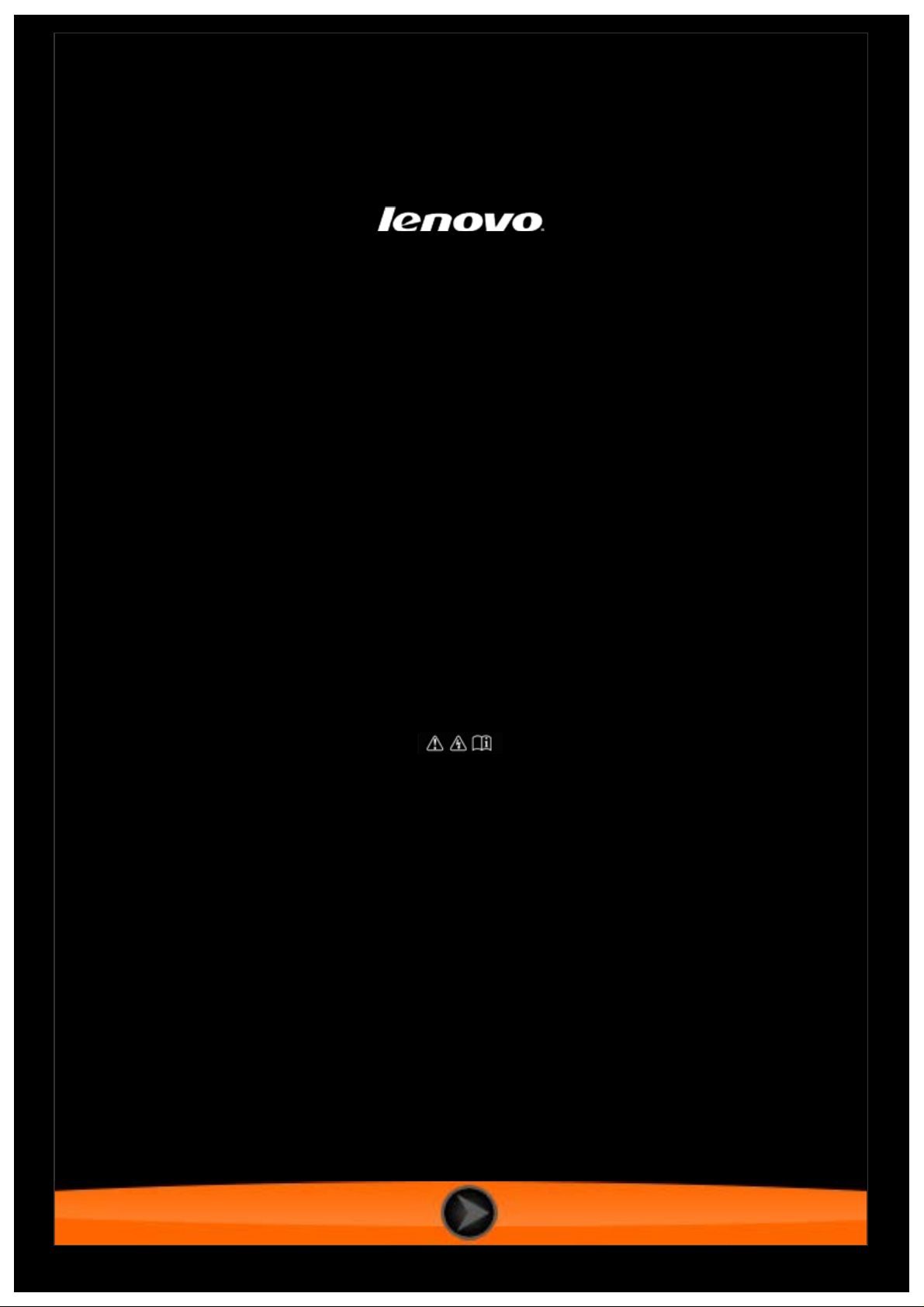
Lenovo TAB 2 A7
Lenovo TAB 2 A7-10F
Lenovo TAB 2 A7-20F
Panduan Pengguna V1.0
Bacalah peringatan keselamatan dan catatan penting
dalam manual yang disediakan sebelum menggunakan.
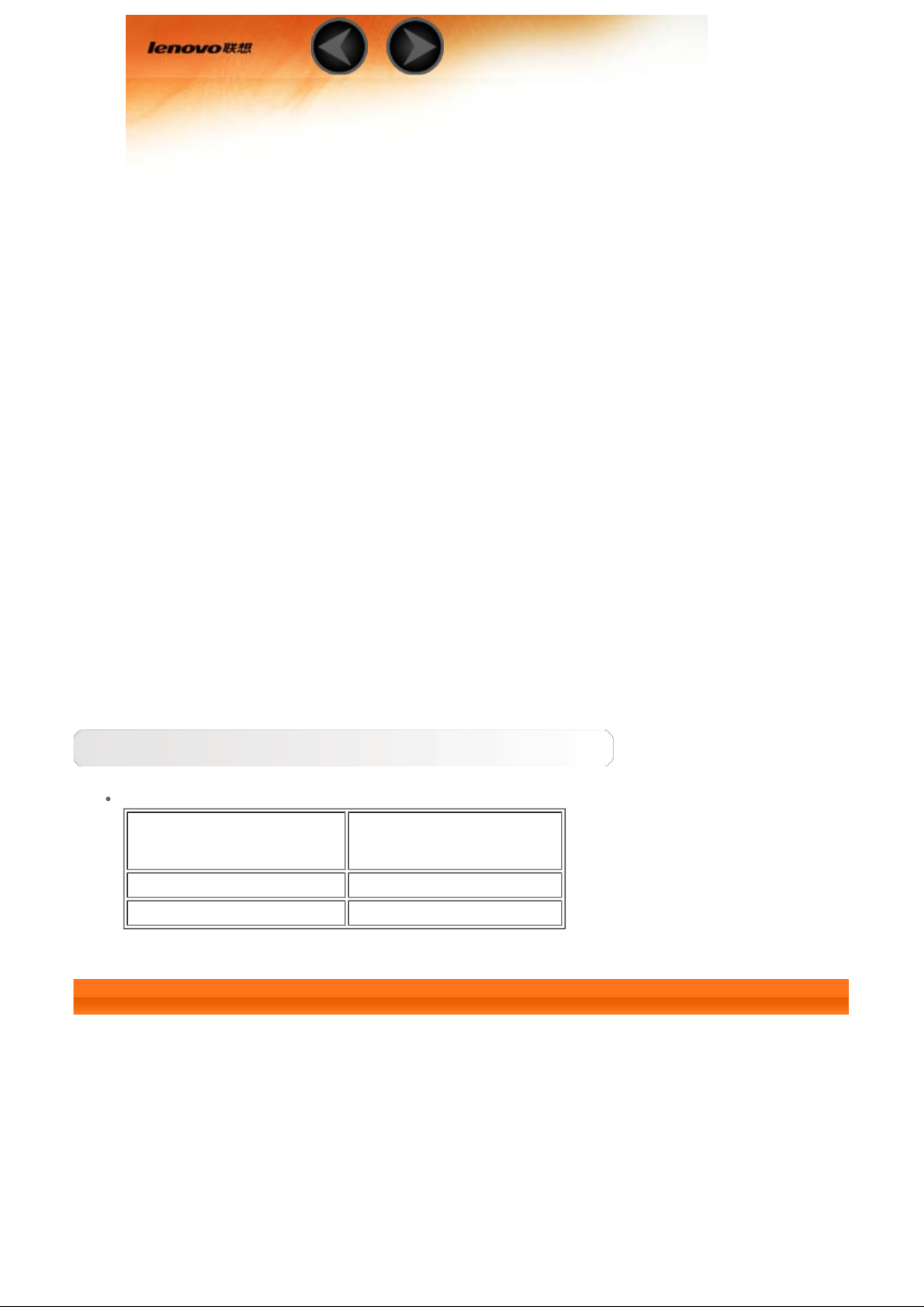
Bab 01
Ikhtisar Lenovo TAB 2 A7
1-1 Tampilan
1-2 Tombol
1-3 Mengaktifkan/Menonaktifkan layar
1-4 Mengunci/Membuka kunci layar
1-5 Tip navigasi
1-6 Layar Awal
1-7 Bilah status
1-8 Aplikasi terbaru
1-9 Manajemen aplikasi
1-10 Memasukkan teks
Tip
Model & Versi
Model Versi
Lenovo TAB 2 A7-10F WLAN
Lenovo TAB 2 A7-20F WLAN
1-1 Tampilan
Gambar hanya untuk referensi saja, dan mungkin berbeda dengan Lenovo TAB 2 A7 Anda.
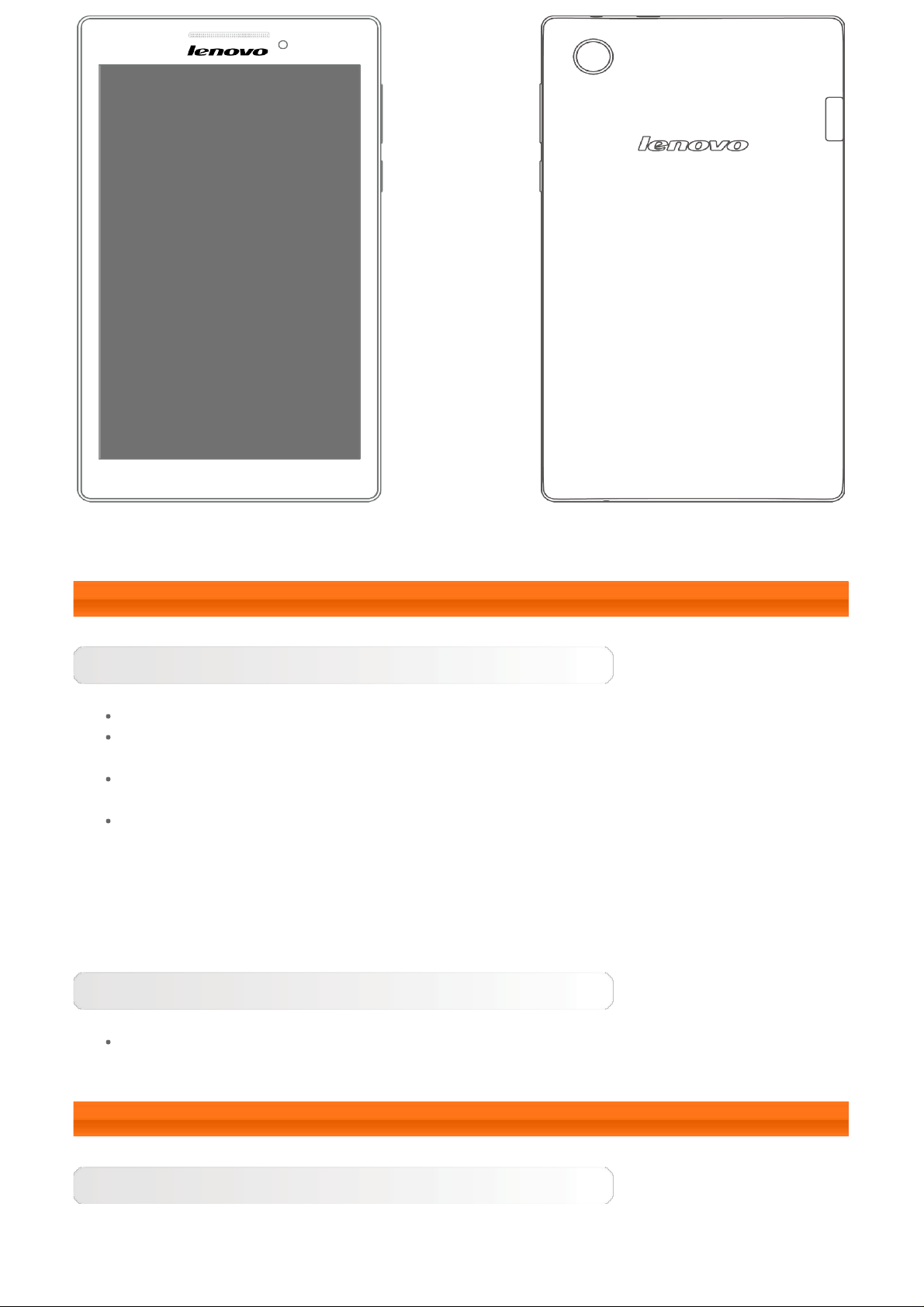
CATATAN: Hanya Lenovo TAB 2 A7-20F memiliki kamera belakang.
1-2 Tombol
Tombol On/Off
Untuk menyalakan tablet, tekan dan tahan tombol ini selama 3 detik, lalu lepaskan.
Jika tablet Anda dalam keadaan menyala, tekan tombol ini untuk menonaktifkan layar.
Jika layar tidak aktif, tekan tombol ini untuk mengaktifkan layar.
Untuk mematikan tablet, tekan dan tahan tombol ini selama 1 detik, lalu pilih OKE di
jendela pop-up Matikan daya untuk mematikan tablet Anda.
Untuk menghidupkan ulang tablet Anda, tekan dan tahan tombol ini hingga muncul
logo Lenovo.
CATATAN: Saat menyambungkan ke komputer dengan kabel USB, pastikan daya baterai
mencukupi untuk operasi normal; jika tidak, isi daya dengan adaptor daya AC sebelum
melakukan koneksi USB.
Kontrol volume
Tekan tombol Volume naik atau Volume turun untuk menyesuaikan volume.
1-3 Mengaktifkan/Menonaktifkan layar
Mengaktifkan layar
Dengan layar tidak aktif, tekan tombol On/Of pada tablet untuk mengaktifkan layar. Layar
tablet akan menyala, yang menunjukkan layar sudah diaktifkan.
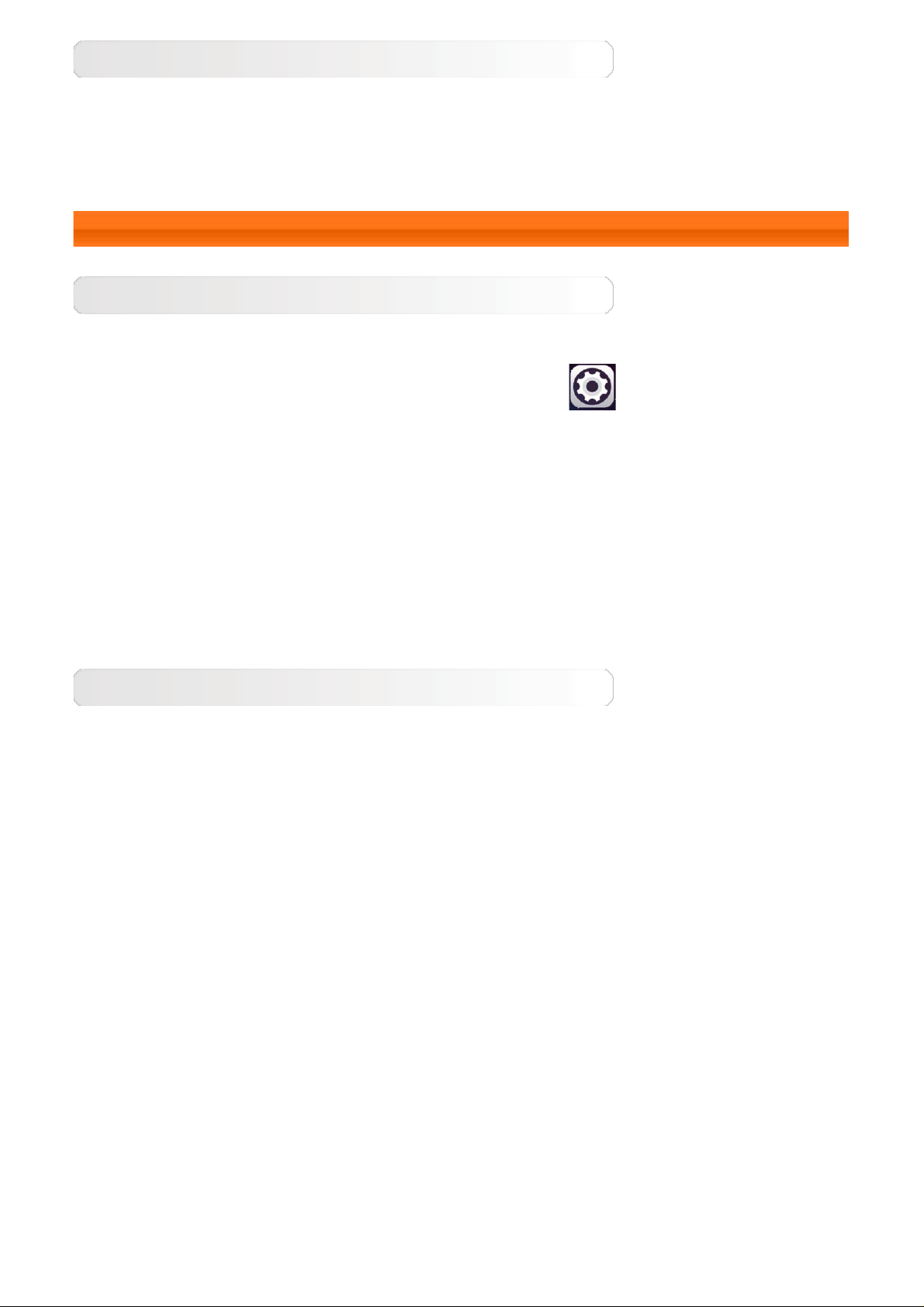
Menonaktifkan layar
Jika Anda tidak perlu menggunakan tablet untuk sementara waktu, Anda bisa menekan
tombol On/Off untuk menonaktifkan layar. Tablet Anda kemudian akan memasuki mode
siaga untuk menghemat daya.
1-4 Mengunci/Membuka kunci layar
Kunci layar
Kunci otomatis
Anda dapat mengatur waktu mati layar dengan mengetuk
Tidur. Jika tidak ada operasi dalam waktu siaga yang sudah ditentukan, layar akan
otomatis tidak aktif, dan tablet Anda akan otomatis terkunci.
Kunci manual
Jika Anda tidak akan menggunakan tablet untuk sementara waktu, Anda bisa menekan
tombol On/Off selama sekitar 1 detik untuk menonaktifkan layar. Tablet Anda kemudian
akan terkunci, dan akan memasuki mode siaga.
Setelan > Tampilan >
Membuka kunci layar
Dalam mode siaga, tekan tombol On/Off di tablet Anda untuk mengaktifkan layar. Lalu,
ketuk dan tahan ikon kunci, dan seret slider di atas ikon buka kunci, seperti yang
diperlihatkan di ilustrasi di bawah.
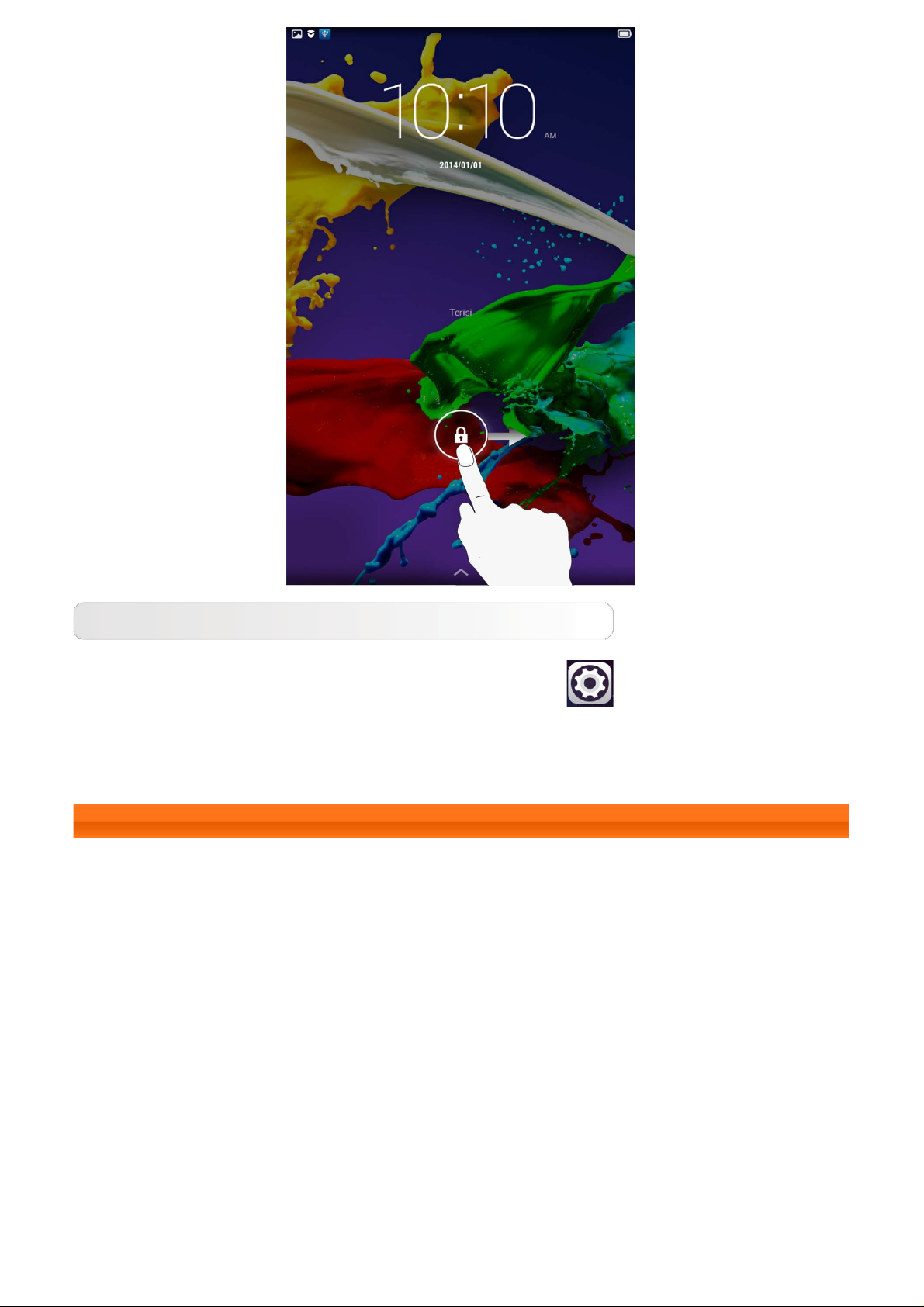
Setelan pola kunci layar
Anda dapat mengatur pola kunci layar dengan mengetuk Setelan > Keamanan >
Kunci layar > Pola. Setelah fungsi ini diaktifkan, Anda akan diminta membuat pola buka
kunci pribadi untuk membuka kunci layar sebelum bisa menggunakan tablet Anda.
1-5 Tip navigasi
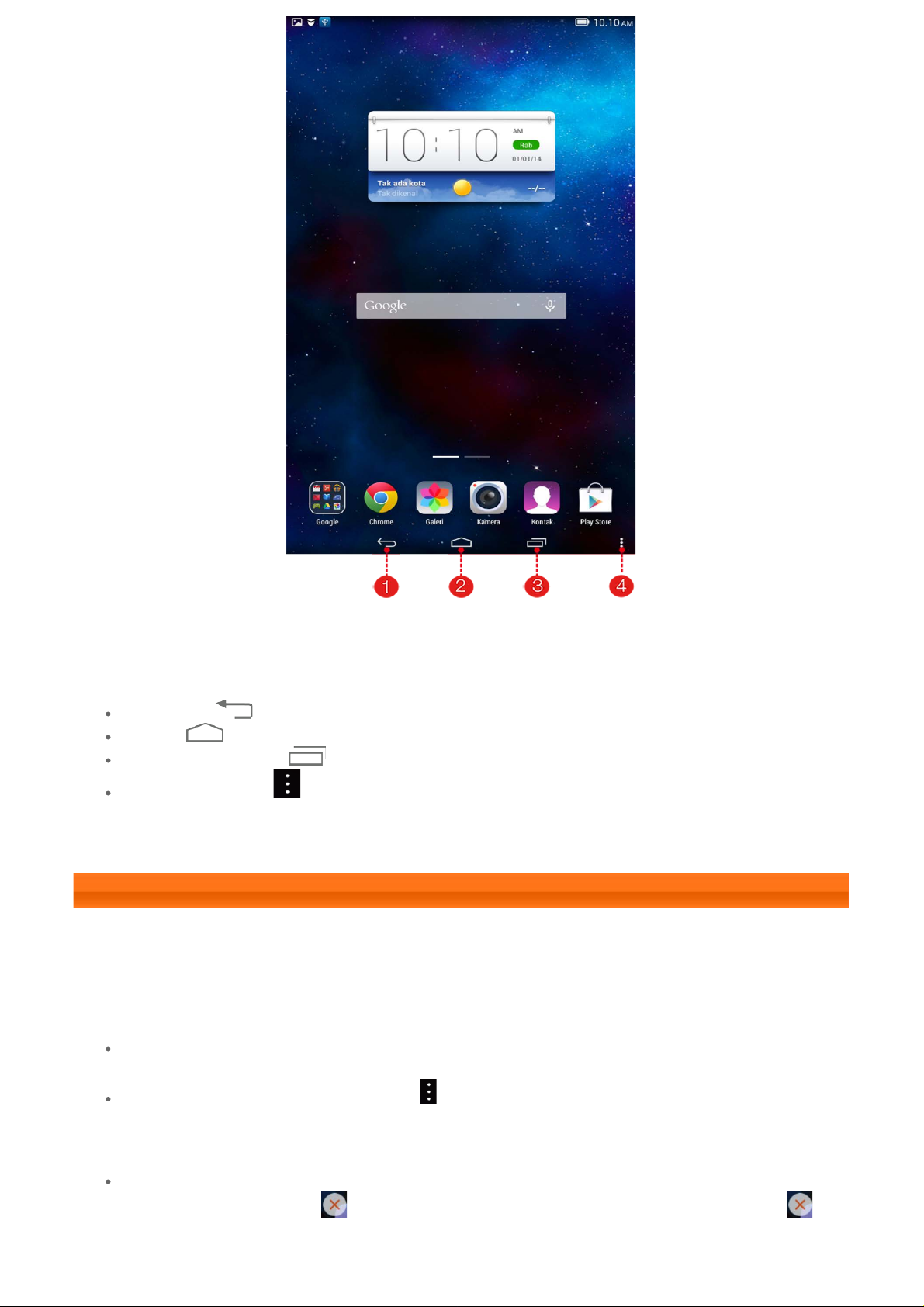
1 - Kembali 2 - Awal
3 - Aplikasi terbaru 4 - Menu lanjutan
Kembali : Kembali ke layar sebelumnya.
Awal : Kembali ke layar Awal.
Aplikasi terbaru : Menampilkan aplikasi yang baru saja digunakan.
Menu lanjutan : Menampilkan pintasan seperti Tambah, Tema, Wallpaper,
Manajer layar, Setelan desktop, dan Setelan.
1-6 Layar awal
Desktop ini memungkinkan Anda untuk dengan cepat melihat dan membuka semua aplikasi
Anda.
Di layar Awal, Anda bisa menambahkan widget dan mengubah wallpaper.
Untuk menambahkan pintasan ke layar Awal, ketuk dan tahan ikon layar lain hingga
ditambahkan ke layar Awal.
Untuk mengubah wallpaper, ketuk > Wallpaper untuk memilih wallpaper dari
Wallpaper lokal.
Untuk menghapus sesuatu dari layar Awal, ketuk dan tahan item yang dipilih selama
sekitar 2 detik hingga
untuk menghapusnya.
muncul di samping item tersebut, lalu ketuk area
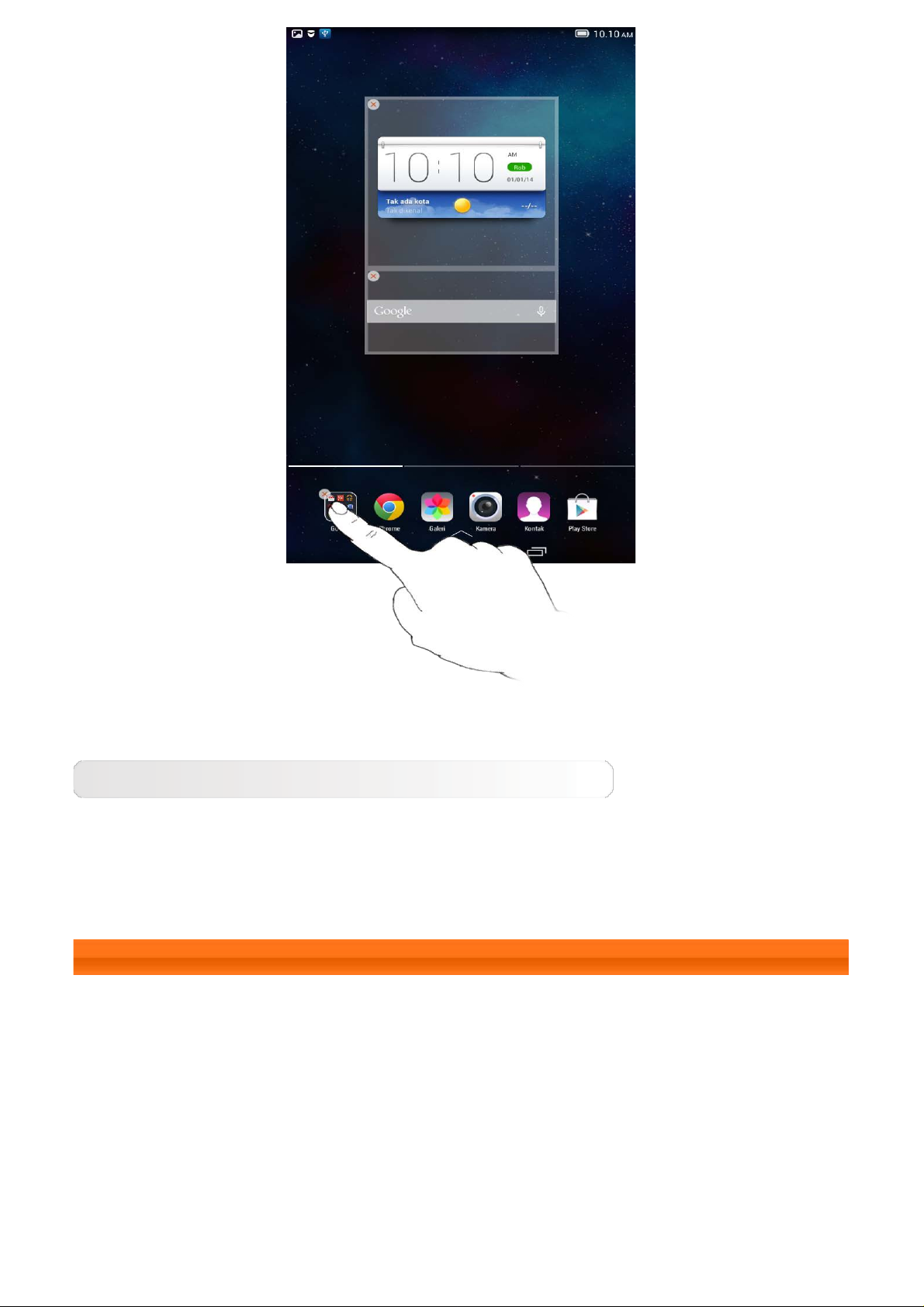
Mengubah layar Awal
Tablet Anda memiliki beberapa desktop.
Beralihlah antar layar dengan menggeser jari melintas layar. Ikon bisa dipindahkan dari
satu panel ke panel lain.
1-7 Bilah status
Pesan sistem, jika ada, akan ditampilkan di bilah status.
Informasi tentang sambungan dan penerimaan WLAN, tingkat daya, status pengisian daya,
dan pemberitahuan lain ditampilkan di bilah status.
Seret bilah status ke bawah untuk menampilkan panel pemberitahuan yang berisi tombol
mode Pesawat, pintasan setelan WLAN, tombol Putar layar otomatis, Bilah alat penyesuaian
kecerahan, Pintasan setelan, dll.
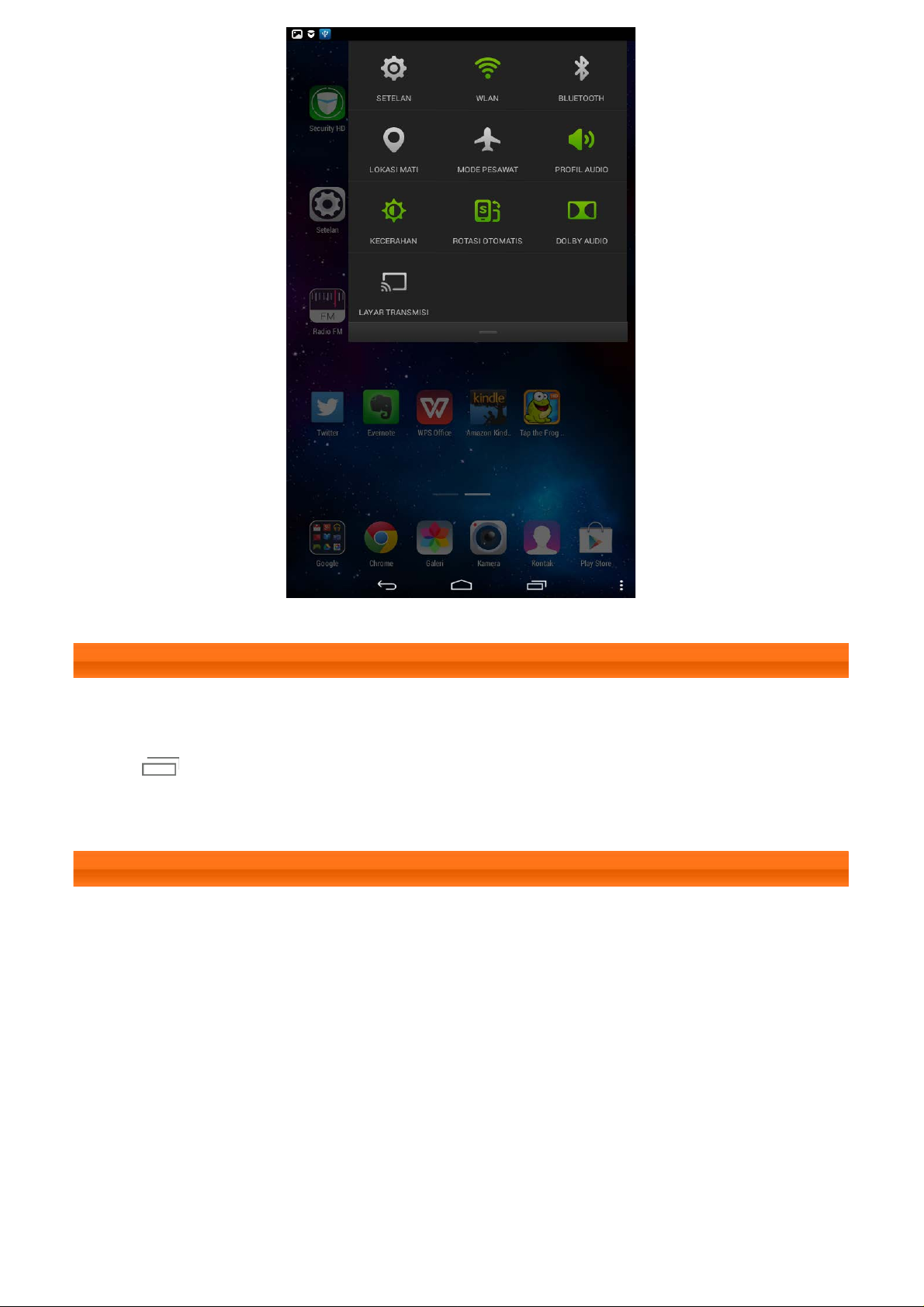
1-8 Aplikasi terbaru
Tablet mengingat aplikasi yang baru saja digunakan.
Ketuk
dari daftar untuk membukanya. Ketuk aplikasi ke kiri atau kanan untuk mengakhirinya.
untuk menampilkan daftar aplikasi yang baru saja digunakan. Ketuk aplikasi
1-9 Manajemen aplikasi
Geser jari Anda di layar Awal untuk membuka daftar aplikasi.
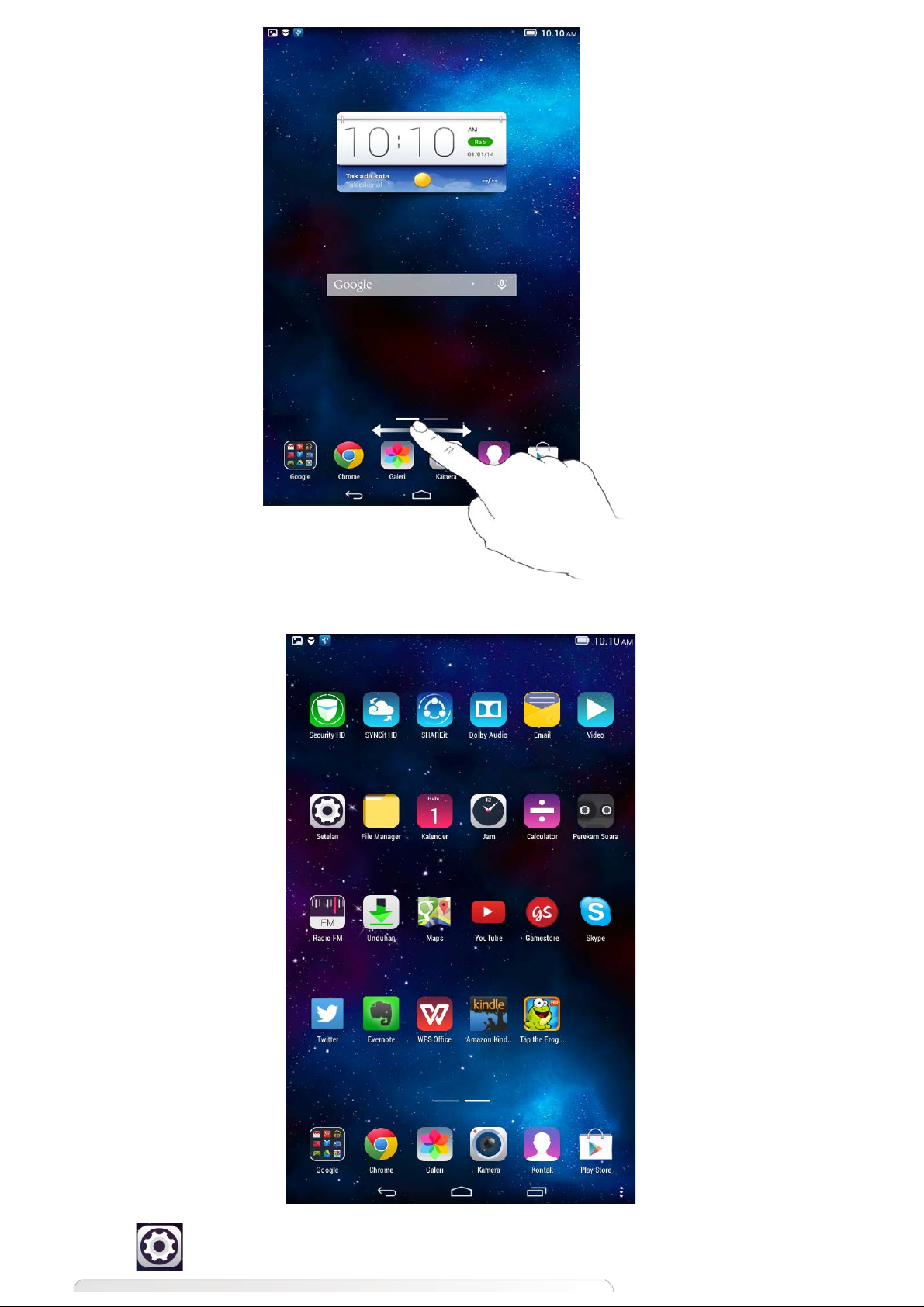
Ketuk Setelan > Aplikasi untuk mengelola semua aplikasi Anda.
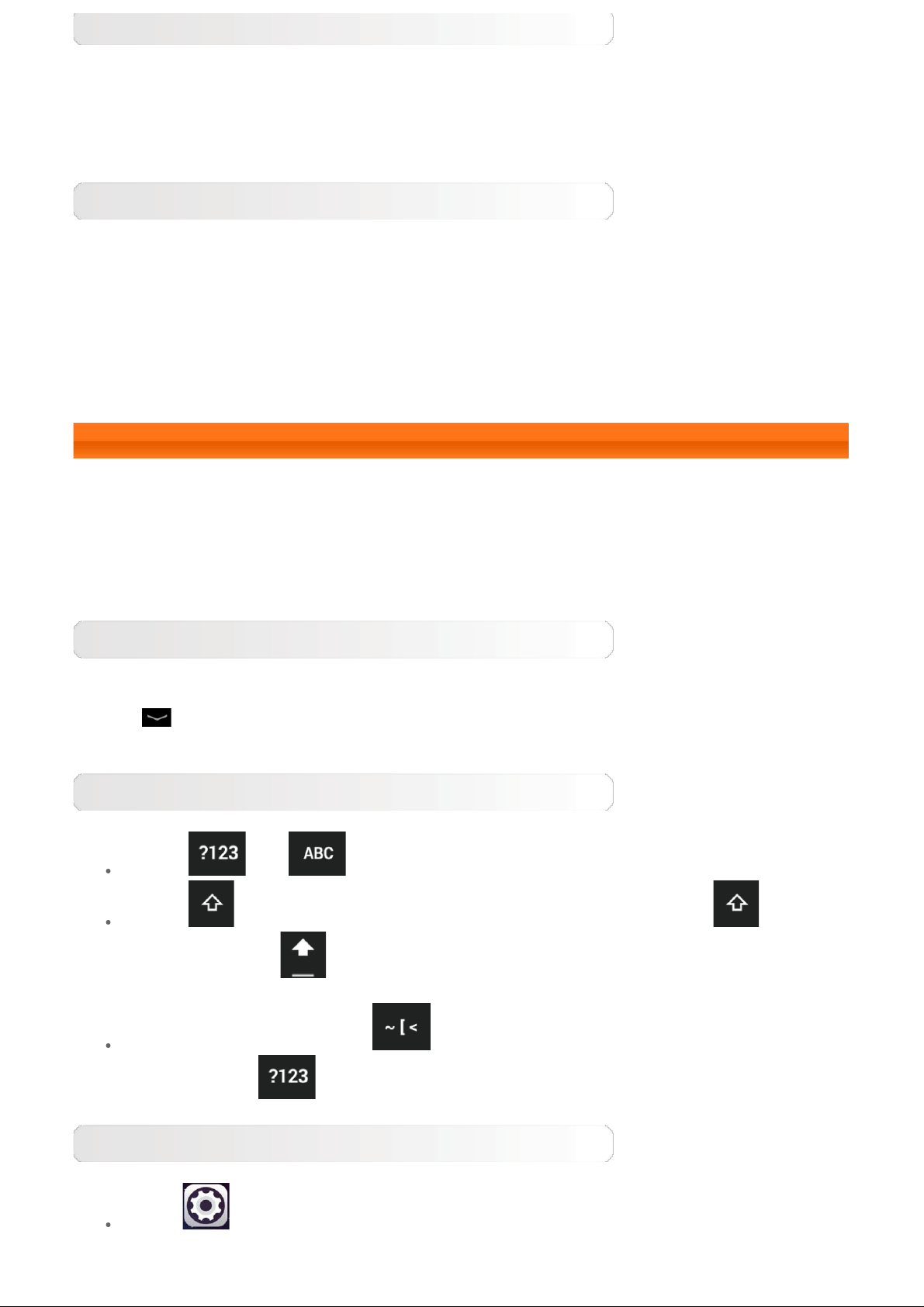
Menghapus Instalasi
1. Ketuk aplikasi yang ingin Anda hapus instalasinya dari tab Terunduh.
2. Ketuk Hapus Instalasi di bagian atas.
3. Ketuk OKE.
Menghentikan aplikasi yang berjalan
1. Ketuk tab Berjalan.
2. Ketuk aplikasi berjalan yang ingin Anda hentikan.
3. Ketuk Hentikan.
4. Ketuk OKE.
1-10 Memasukkan teks
Anda dapat dengan mudah memasukkan teks dari keyboard virtual langsung di layar
sentuh, seperti saat menambahkan informasi kontak di aplikasi Kontak. Anda dapat
memasukkan huruf dan angka Inggris langsung di layar sentuh.
Keyboard virtual
Ketuk
input teks untuk menampilkan keyboard virtual.
di bilah bagian bawah untuk menyembunyikan keyboard virtual. Ketuk kotak
Mengubah metode Input
Ketuk / untuk beralih antara angka dan huruf.
Ketuk untuk memasukkan huruf besar. Atau ketuk dan tahan sampai
berubah menjadi
lagi untuk membuka kunci.
Di mode input angka, ketuk untuk memasukkan simbol dan karakter
khusus. Ketuk untuk kembali ke mode input angka.
untuk mengaktifkan kunci huruf besar (caps lock). Ketuk
Opsi input
Ketuk Setelan > Bahasa & input untuk membuka menu KEYBOARD &
METODE INPUT. Anda dapat memilih pengetikan Google Keyboard atau Google
Voice dalam menu ini.
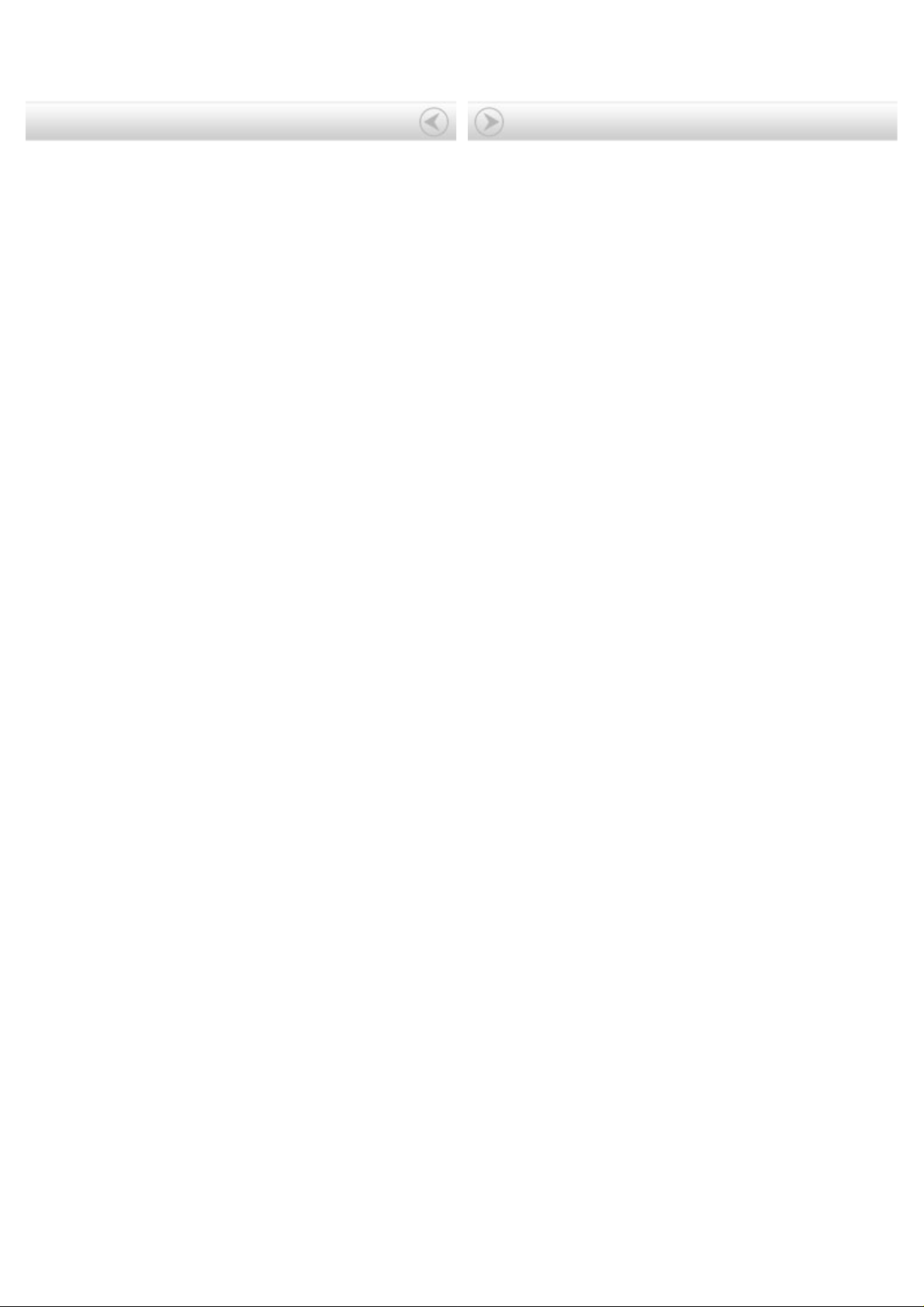
Sampul: Panduan Pengguna Lenovo TAB 2
A7
Bab 02: Melakukan Sambungan ke Internet

Bab 02
Melakukan Sambungan ke Internet
2-1 Browser
2-1 Browser
Dukungan jaringan diperlukan untuk mengakses Internet dengan browser web.
Jika Anda mengalami masalah saat mengakses jaringan, silakan konsultasikan
dengan operator jaringan atau penyedia layanan secara langsung.
Browser web di tablet Anda dapat mengakses Internet melalui WLAN untuk
penggunaan bisnis dan/atau pribadi.
Ketuk
Browser mendukung fungsi-fungsi berikut ini:
Chrome di layar awal untuk membuka browser.
Memasukkan alamat web
Ketuk bilah alamat, dan masukkan alamat web dengan keyboard virtual yang
muncul.
Ketuk BUKA di keyboard virtual untuk membuka halaman web.
Keluar dari browser
Ketuk di bilah bagian bawah untuk keluar dari browser dan kembali ke
layar Awal.
BOOKMARK:
Menampilkan daftar semua halaman web yang sudah Anda tambahkan ke
BOOKMARK. Untuk menambahkan bookmark, ketuk
menambahkan halaman web saat ini ke BOOKMARK. Untuk mengedit
bookmark, ketuk dan tahan bookmark untuk membuka jendela pop-up. Dari
jendela ini, Anda bisa membuka, mengedit, menyalin, membagikan, atau
menghapus situs web yang dipilih, membuat pintasan untuk suatu situs web,
menetapkannya sebagai halaman awal, atau melakukan operasi lain.
untuk

RIWAYAT:
Menampilkan daftar semua halaman web yang baru saja Anda kunjungi.
LAMAN TERSIMPAN:
Menampilkan daftar semua halaman web yang Anda simpan untuk dibaca
secara offline.
Penjelajahan multi-tab
Anda dapat membuka beberapa halaman web di jendela yang sama untuk
memudahkan saat berselancar di web. Ketuk untuk membuka tab baru.
Untuk beralih ke halaman web lain, cukup ketuk tabnya. Ketuk di tab
untuk menutupnya.
Fungsi tambahan
Segarkan: Ketuk untuk menyegarkan halaman web secara manual.
Mundur/Maju: Ketuk
sebelumnya atau maju ke halaman berikutnya.
Pilih teks: Pilih teks di halaman saat ini untuk disalin, dibagi, dicari di
halaman itu, dan dicari di web.
Opsi lainnya: Ketuk
Bookmark/Riwayat, Unduhan/File, Video Saya, Pindai Kode QR, Bagikan, Cari
di halaman, Minta Situs Desktop, Setelan, Keluar.
atau untuk kembali ke halaman
untuk menampilkan daftar opsi. Opsi ini meliputi
Bab 01: Ikhtisar Lenovo TAB 2 A7 Bab 03: Aplikasi

Bab 03
Aplikasi
3-1 Kalender
3-2 Kamera
3-3 Jam
3-4 Email
Geser jari Anda ke kiri di layar Awal untuk membuka daftar aplikasi.
3-1 Kalender
Ketuk Kalender di daftar aplikasi untuk membuka kalender.
Acara baru di Kalender
Ketuk di tampilan Kalender untuk membuat acara baru. Anda juga
dapat membuat acara baru dengan mengetuk dan menahan waktu di tampilan
Minggu atau Hari.
Mengelola acara Kalender
Anda dapat beralih antara Hari, Minggu, Bulan, dan Tahun dengan
mengetuk tab yang sesuai di bagian atas halaman.
Tampilan Hari: Ketuk acara di tampilan Hari untuk melihat, mengedit,
menghapus, atau membagikan acara tersebut.
Tampilan Minggu: Ketuk acara di tampilan Minggu untuk melihat, mengedit,
menghapus, atau berbagi acara.
Tampilan Bulan: Kelola acara di tampilan terakhir dari tampilan Bulan dengan
mengetuk tanggal di tampilan Bulan.
Tampilan Tahun: Ketuk untuk melihat acara dalam rentang tahun.
Ketuk
ini.
dalam tampilan Kalender untuk mengakses kalender untuk hari
3-2 Kamera
Ketuk Kamera di daftar aplikasi untuk membuka antarmuka kamera.
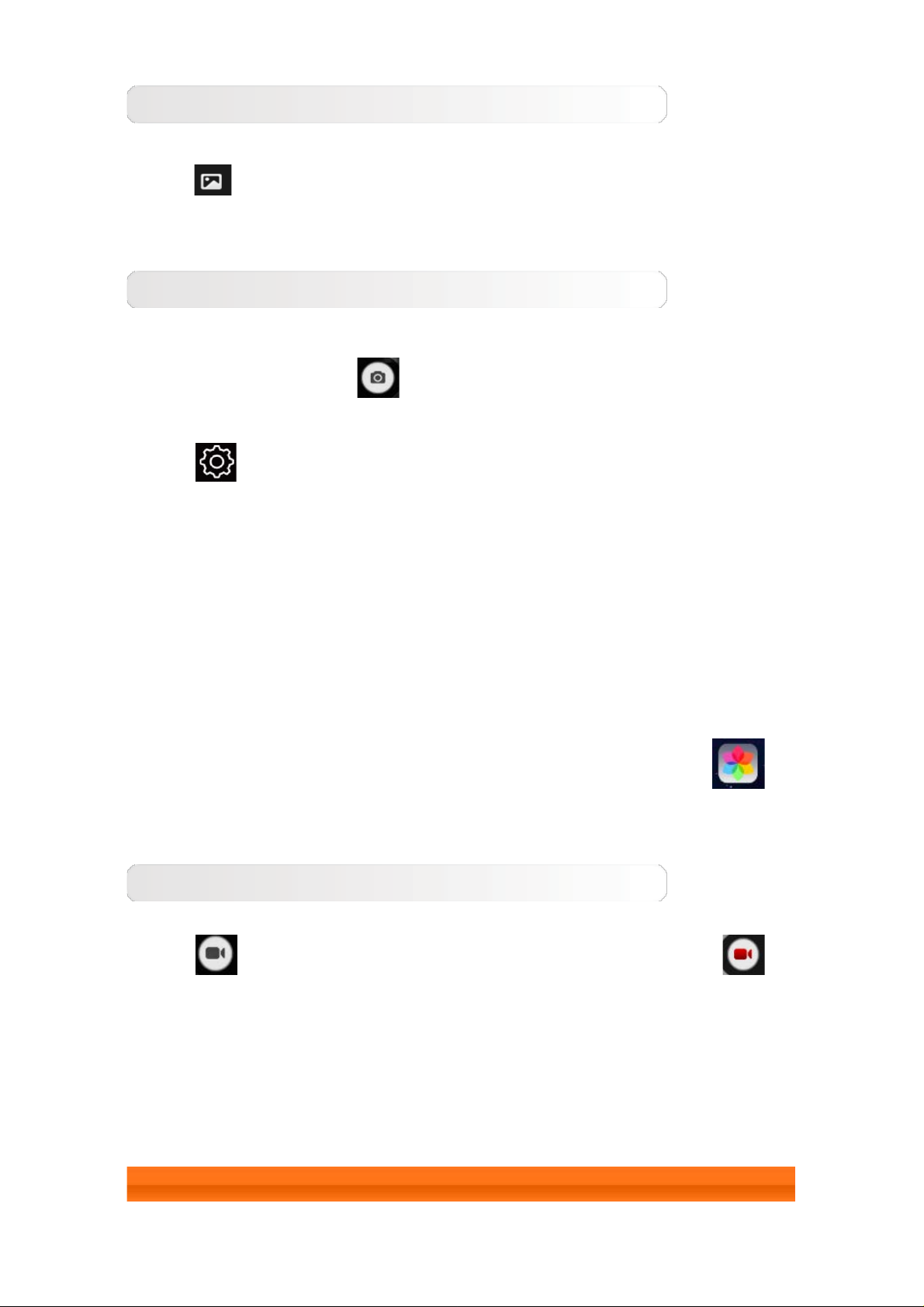
Di antarmuka ini, Anda dapat melakukan operasi berikut ini:
Mengubah mode Kamera
Tablet Anda dilengkapi dengan tiga mode kamera. Pada antarmuka kamera,
ketuk
lain untuk mengambil gambar.
untuk beralih ke mode Normal. Anda juga dapat mengetuk mode
Foto
Mengambil Foto
Di antarmuka foto, ketuk
Ketuk
Melihat Foto
Gambar kecil foto yang terakhir kali diambil akan ditampilkan di sudut kanan
bawah. Ketuk gambar tersebut untuk membuka antarmuka tampilan foto.
Anda dapat menyetel dan memutar slideshow foto.
untuk menyetel properti kamera.
untuk mengambil foto.
Lokasi penyimpanan foto
Semua foto yang Anda ambil akan disimpan di aplikasi Galeri. Ketuk
Galeri di layar awal untuk membuka daftar semua foto yang Anda ambil.
Video
Merekam Video
Ketuk
untuk menghentikan perekaman.
Melihat Video
Gambar kecil dari video yang terakhir kali direkam akan ditampilkan di sudut
kanan bawah. Ketuk gambar tersebut untuk membuka pemutar video.
di antarmuka video untuk mulai merekam, atau ketuk
3-3 Jam
Ketuk Jam di daftar aplikasi untuk membuka Jam.

Untuk menambahkan alarm, ketuk lalu . Setelah selesai mengedit
alarm, ketuk Selesai untuk mengaktifkan alarm.
Untuk memulai ulang alarm yang sudah disetel, ketuk
Saat alarm berbunyi, seret
untuk menundanya selama 5 menit.
ke untuk menonaktifkan alarm, atau ke
ke status .
3-4 Email
Dukungan jaringan diperlukan untuk menggunakan folder email tablet Anda.
Jika Anda mengalami masalah saat mengakses jaringan, silakan konsultasikan
dengan operator jaringan atau penyedia layanan secara langsung.
Ketuk
Email di layar awal.
Bab 02: Melakukan Sambungan ke Internet Bab 04: Setelan
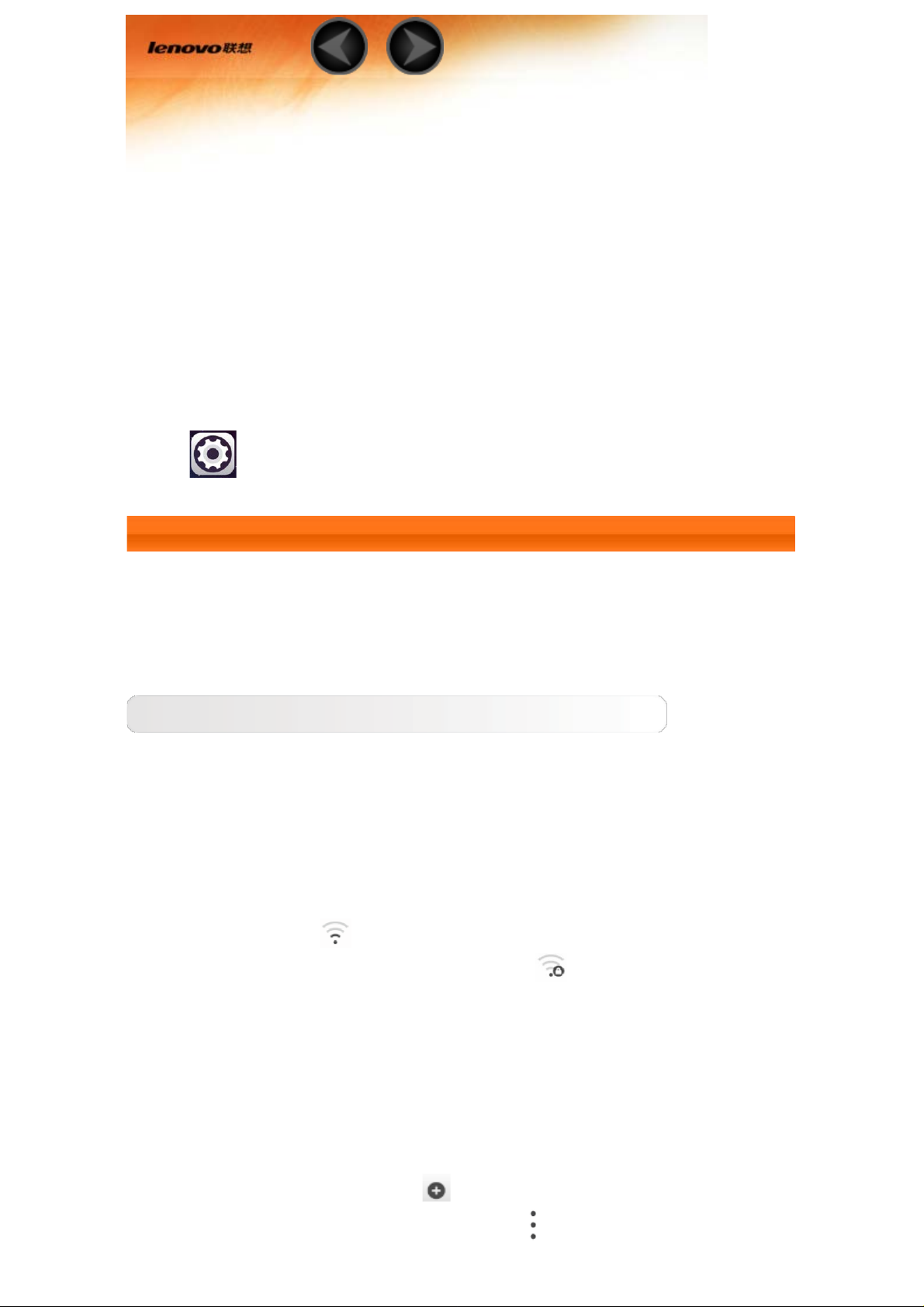
Bab 04
Setelan
4-1 NIRKABEL & JARINGAN
4-2 PERANGKAT
4-3 PRIBADI
4-4 SISTEM
Ketuk
Setelan di daftar aplikasi untuk membuka antarmuka Setelan.
4-1 NIRKABEL & JARINGAN
Modul setelan ini mencakup: WLAN, Bluetooth, Penggunaan data, dan
Lainnya... (Mode pesawat, Penambatan, VPN, Internet USB).
WLAN
Setelan ini memungkinkan Anda mengaktifkan/menonaktifkan sambungan
WLAN.
Jika WLAN diaktifkan, tablet Anda akan otomatis memindai jaringan nirkabel
yang tersedia, menampilkannya di daftar jaringan WLAN.
Ikon status jaringan,
sandi, dan bisa langsung tersambung. Namun,
jaringan dienkripsi, dan bisa tersambung hanya setelah kata sandi yang
diperlukan dimasukkan.
Anda juga dapat memilih sembarang jaringan yang Anda inginkan dari daftar.
Setelah memilih jaringan, masukkan kata sandi dan ketuk Sambungkan
untuk menyambung secara langsung. Atau, pilih kotak centang di depan
Tampilkan opsi lanjutan untuk menyesuaikan setelan proksi dan IP di kotak
teks pop-up yang muncul, lalu ketuk Sambungkan untuk menyambung ke
jaringan. Anda juga dapat memilih
menambahkan jaringan secara manual. Ketuk
WLAN lanjutan.
menunjukkan jaringan tidak memerlukan kata
menunjukkan bahwa
Tambahkan jaringan untuk
> Lanjutan untuk setelan
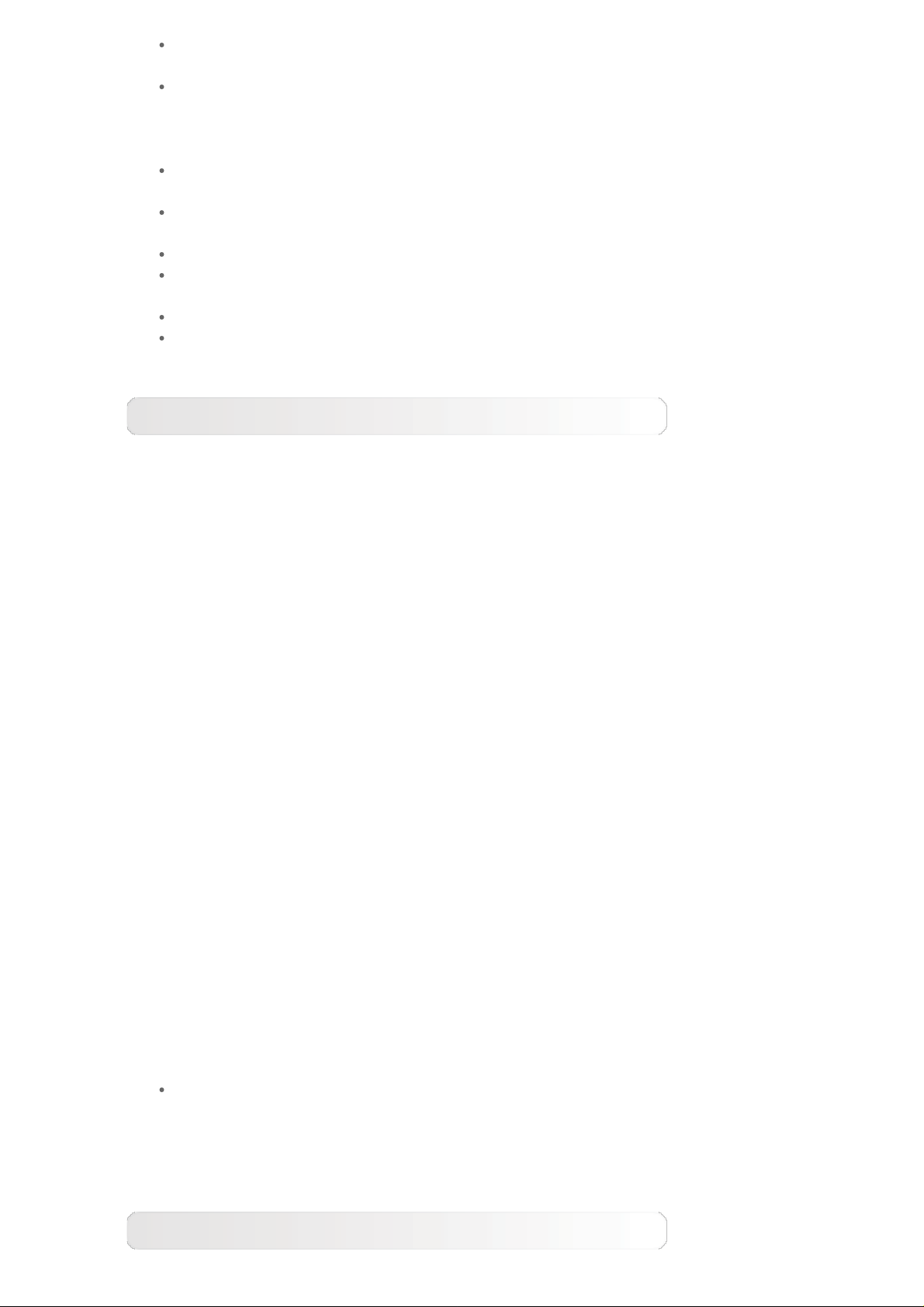
Pemberitahuan jaringan: Jika diaktifkan, sistem akan memberi tahu
Anda dapat memeriksa status penggunaan data selama periode tertentu.
Anda apakah ada jaringan yang terbuka.
Terus nyalakan WLAN selama dalam mode tidur: Selama mode
tidur, biarkan WLAN pada Selalu, Hanya ketika terhubung ke
sumber daya atau Tidak pernah (meningkatkan penggunaan
data).
Pemindaian selalu tersedia: Izinkan layanan Google dan aplikasi lain
memindai jaringan, meskipun WLAN mati.
Hindari koneksi buruk: Jangan gunakan jaringan WLAN kecuali jika
memiliki koneksi Internet bagus.
Instal sertifikat: Anda dapat menginstal sertifikat.
Optimisasi WLAN: Bila diaktifkan, sistem akan meminimalkan
penggunaan baterai saat WLAN hidup.
Alamat MAC: Melihat alamat MAC.
Alamat IP: Melihat alamat IP.
Bluetooth
Anda dapat membuat sambungan nirkabel dengan perangkat lain yang
kompatibel dengan Bluetooth menggunakan teknologi Bluetooth. Contoh
perangkat yang kompatibel dengan Bluetooth bisa meliputi earphone stereo,
keyboard, dsb.
Karena perangkat yang memiliki fitur Bluetooth aktif berkomunikasi dengan
perangkat lain melalui gelombang radio, Anda tidak harus memosisikan tablet
tepat di depan perangkat lain. Namun, perlu diperhatikan bahwa sambungan
Bluetooth kadang-kadang bisa terganggu oleh penghalang, seperti tembok,
atau perangkat elektronik lain.
Tablet Anda mendukung Bluetooth V4.0. Untuk memastikan tablet dan
perangkat lain yang Bluetooth-nya aktif beroperasi secara efektif, harap hanya
gunakan aksesori yang disetujui Lenovo yang kompatibel dengan tablet Anda.
Selain itu, tanyakan kepada produsen perangkat lain tersebut untuk
mengetahui apakah perangkat tersebut kompatibel dengan tablet Anda.
Dalam beberapa kasus, penggunaan Bluetooth mungkin dibatasi. Silakan
konsultasikan dengan otoritas setempat atau penyedia layanan Anda.
Menggunakan aplikasi yang mensyaratkan teknologi Bluetooth atau
menjalankan aplikasi di latar belakang akan menghabiskan daya baterai tablet
secara lebih cepat, dan mengurangi masa pakai baterai. Anda dapat
melakukan berikut ini di Setelan Bluetooth:
PERANGKAT YANG TERSEDIA: Setelah Bluetooth diaktifkan, tablet
akan otomatis menampilkan daftar perangkat dengan Bluetooth aktif
yang bisa ditemukan dalam rentang jarak efektif (yaitu, memindai
perangkat).
Penggunaan data

Selengkapnya...
Mode pesawat: Jika mode pesawat diaktifkan, semua sambungan nirkabel di
tablet akan dinonaktifkan.
Penambatan: Anda bisa berbagi koneksi data seluler tablet melalui USB,
Bluetooth, atau berfungsi sebagai hotspot WLAN Portabel.
VPN: Setelan ini memungkinkan Anda menambahkan dan menyiapkan
berbagai jenis VPN (Jaringan Pribadi Virtual).
Internet USB: Berbagi internet PC Windows melalui kabel USB.
4-2 PERANGKAT
Profil audio
Ketuk Setelan > PERANGKAT > Profil audio untuk masuk ke antarmuka
setelan profil. Setelan profil mencakup Umum, Sunyi, Rapat dan Luar
Ruangan. Ketuk General, Setelan mencakup UMUM (Pemutaran audio dan
Volume), PEMBERITAHUAN (Nada Dering Pemberitahuan) dan SISTEM
(Nada sentuh, suara kunci layar dan getar jika disentuh).
Layar
Ketuk Setelan > PERANGKAT > Layar untuk masuk ke antarmuka setelan
layar. Setelan layar mencakup Kecerahan, Tidur, Lamunan, Ukuran font
size dan Cast screen .
Kecerahan: Anda dapat menyesuaikan kecerahan secara manual.
Tidur: Opsi ini memungkinkan Anda memilih berapa lama layar tablet Anda
tetap aktif tanpa ada operasi apa pun sebelum terkunci secara otomatis untuk
menghemat daya. Anda bisa menyetel waktu ke 15 detik, 30 detik, 1
menit, 2 menit , 5 menit, 10 menit atau 30 menit.
Lamunan: Opsi ini memungkinkan Anda menyetel screen saver interaktif.
Ukuran font: Opsi ini memungkinkan Anda menyetel ukuran font dari Kecil,
Normal, Besar atau Sangat besar.
Cast screen: Anda dapat merefleksikan layar ke TV.
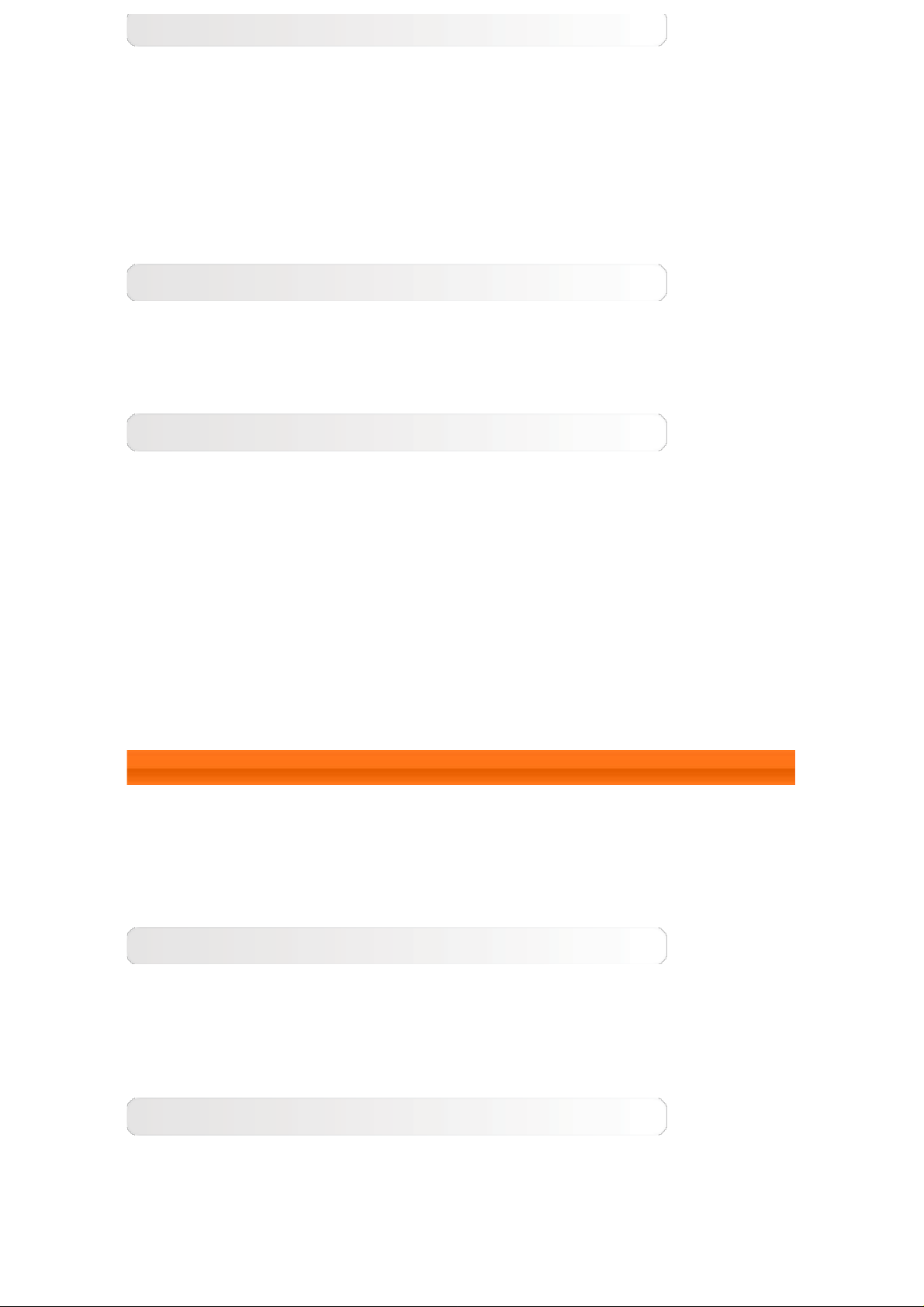
Penyimpanan
Ketuk Setelan > Penyimpanan untuk melihat penyimpanan internal.
Metode penghitungan kapasitas nominal: 1 GB = 1.000 MB = 1.000.000 KB =
1.000.000.000 byte
Metode penghitungan sistem operasi: 1 GB = 1.024 MB = 1.048.576 KB =
1.073.741.824 byte
Sistem sendiri menggunakan beberapa ruang; oleh karenanya, ruang yang
tersedia lebih sedikit dari yang terhitung.
Baterai
Ketuk Setelan > Baterai untuk memeriksa data penggunaan baterai, status
daya yang tersisa, dan detail riwayat penggunaan baterai.
Aplikasi
Ketuk Setelan > Aplikasi, agar mudah mengelola dan menghapus aplikasi
yang dipilih dengan mudah.
Anda juga dapat memfilter aplikasi yang berjalan atau aplikasi yang disediakan
oleh pengembang perangkat lunak pihak ketiga di daftar aplikasi.
Setelah memilih aplikasi, Anda kemudian akan bisa melihat detailnya dan
informasi terkait. Anda juga dapat menjalankan fungsi-fungsi seperti Paksa
berhenti, Hapus instalasi , Hapus cache, dan Hapus data, dll.
4-3 PRIBADI
Setelan ini mencakup: Lokasi, Keamanan, Bahasa & input dan Cadangan
& setel ulang.
Akses lokasi
Ketuk Setelan > PRIBADI > Lokasi, Anda dapat mengaktifkan aplikasi agar
menggunakan informasi lokasi Anda dan memilih cara tablet menentukan
lokasinya.
Keamanan
Ketuk Setelan > Keamanan untuk mengakses setelan keamanan yang
mencakup: KEAMANAN LAYAR, ENKRIPSI, KATA SANDI, ADMINISTRASI
PERANGKAT dan PENYIMPANAN KREDENSIAL.
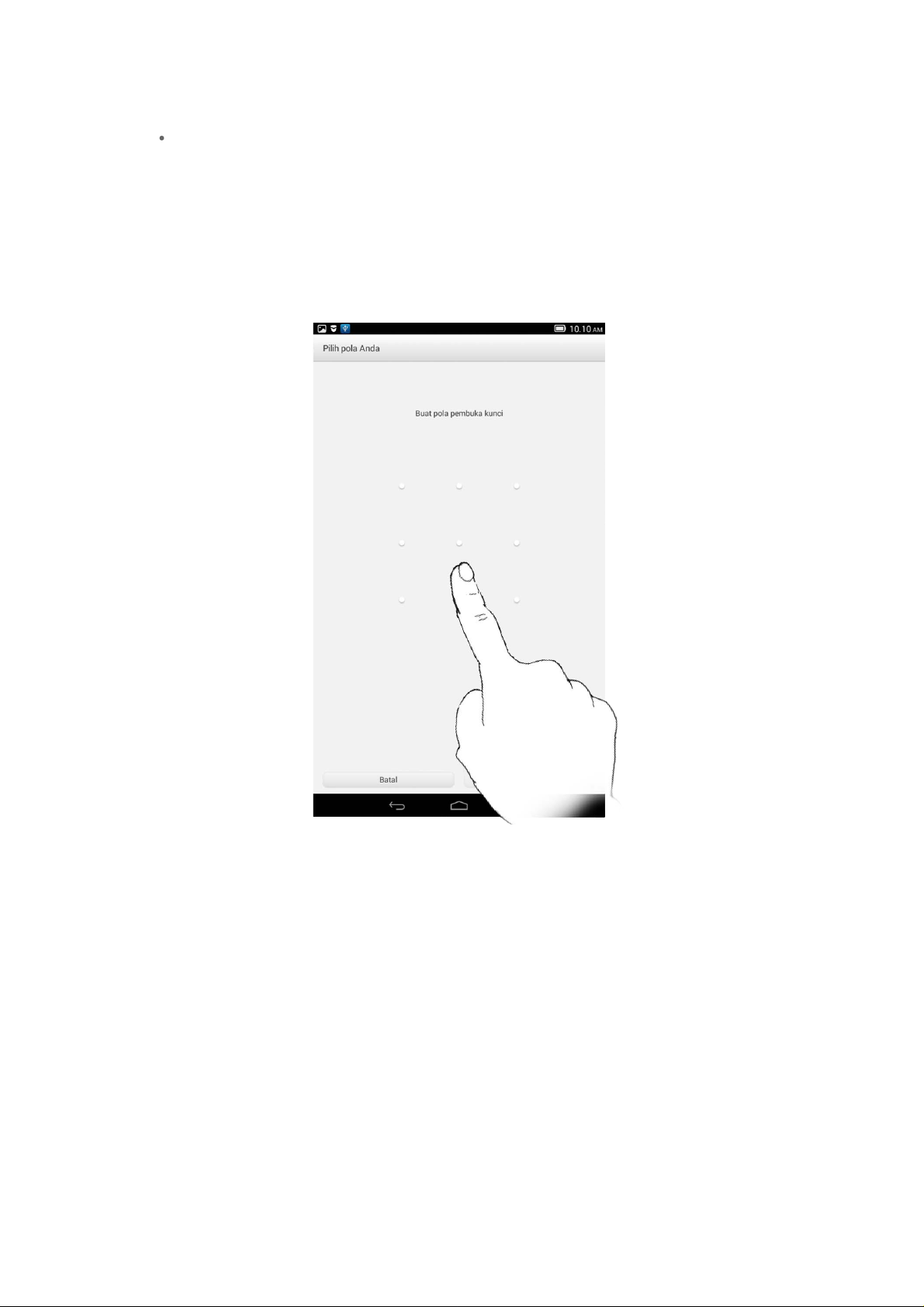
KEAMANAN LAYAR: Anda dapat menyetel metode penguncian layar, dan
informasi pemilik yang ditampilkan di layar kunci.
Gembok layar: Anda dapat membuka kunci layar dengan salah satu dari
empat cara: Geser, Pola , PIN, dan Kata Sandi. Anda juga bisa
menonaktifkan kunci layar dengan memilih Tidak Ada .
Ketuk Pola, gunakan jari Anda di layar (seperti ilustrasi) untuk
menggambar pola buka kunci. Setelah menyetel pola buka kunci,
Anda akan bisa mengaktifkan/menonaktifkan Buat pola terlihat.
Setelah menyetel dan mengaktifkan fungsi buka kunci pola, keypad
buka kunci akan ditampilkan setiap kali layar dibuka kuncinya.
Gunakan jari untuk membuat pola yang sudah ditetapkan
sebelumnya di keypad. Setelah pola yang ditetapkan sebelumnya
dimasukkan dengan benar, layar akan dibuka pengunciannya.
Ketuk PIN untuk memasukkan kode PIN (minimal 4 digit) yang
akan Anda gunakan untuk membuka gembok layar.
Ketuk Kata Sandi untuk memasukkan kata sandi (minimal 4
karakter) yang akan Anda gunakan untuk membuka gembok layar.
KATA SANDI: Pada opsi ini, Anda dapat memutuskan apakah kata sandi
terpilih akan terlihat atau tidak saat Anda memasukkannya. Jika kotak
dicentang, maka kata sandi akan terlihat. Jika tidak dicentang, kata sandi

hanya akan ditampilkan sebagai ···· saat Anda memasukkannya, sehingga kata
sandi Anda lebih aman.
ADMINISTRASI PERANGKAT: Setel untuk mengelola tablet Anda dan
memungkinkan penginstalan aplikasi dari sumber yang tidak dikenal.
Administrator perangkat: Fungsi ini tidak tersedia bagi pengguna
biasa.
Sumber tidak dikenal: Pilih opsi ini untuk memungkinkan penginstalan
aplikasi dari sumber yang tidak dikenal.
Verifikasi aplikasi: Pilih opsi ini untuk melarang atau memberi
peringatan tentang instalasi aplikasi yang bisa membahayakan.
PENYIMPANAN KREDENSIAL: Fungsi ini memungkinkan tablet mengakses
halaman web dan LAN, yang memerlukan sertifikat keamanan tertentu atau
sertifikat lain.
Tipe penyimpanan: Memperlihatkan tipe penyimpanan sertifikat.
Kredensial tepercaya: Pilih opsi ini untuk menampilkan semua sertifikat
CA yang dipercaya.
Instal dari kartu SD: Instal sertifikat dari kartu SD.
Hapus kredensial: Pilih opsi ini untuk menghapus semua sertifikat yang
tersimpan saat ini.
Bahasa & masukan
Bahasa Pilih bahasa yang ingin Anda gunakan untuk mengoperasikan tablet.
Pemeriksa ejaan: Mengaktifkan/menonaktifkan koreksi ejaan.
Kamus pribadi: Anda dapat menambahkan kata atau istilah baru ke kamus
tablet Anda.
KEYBOARD & METODE INPUT: Dengan opsi ini, Anda dapat memilih dan
menetapkan metode input (termasuk pengetikan Google Keyboard dan
Google Voice ).
UCAPAN: Dengan opsi ini Anda dapat menyetel kontrol Suara dan pencarian
dan setelan umum untuk output teks yang diucapkan.

MOUSE/TRACKPAD: Dengan opsi ini Anda dapat menyesuaikan kecepatan
penunjuk.
Cadangkan & reset
Opsi ini memungkinkan Anda membuat cadangan data Anda, menghapus
semua lisensi DRM, dan menyetel ulang tablet ke setelan default pabrik.
4-4 SISTEM
Tanggal & waktu
Setelan ini memungkinkan Anda menetapkan sejumlah opsi yang terkait
waktu, seperti waktu sistem.
Anda dapat mengaktifkan pembaruan waktu dan zona waktu otomatis melalui
jaringan (yang memerlukan dukungan jaringan), memilih zona waktu,
menetapkan tanggal dan waktu tertentu, dan menampilkan format tanggal dan
waktu.
Aksesibilitas
LAYANAN: Opsi ini memungkinkan Anda mengaktifkan Talkback.
SISTEM: Opsi ini memungkinkan Anda menyetel Gerakan perbesaran dan teks
besar, apakah akan mengizinkan instalasi skrip web atau untuk mengubah
Putar layar otomatis ke aktif/nonaktif.
Tentang tablet
Pada opsi ini, Anda dapat melihat Pembaruan Sistem, Status, Informasi
Legal, Nomor Model, Versi Android, Versi Frekuensi, Versi Kernel,
Nomor Bentukan, CPU, RAM, Penyimpanan Internal, dll.
Bab 03: Aplikasi Bab 05: Lampiran

Bab 05
Lampiran
5-1 Informasi penting tentang keamanan dan penanganan
5-2 Pemberitahuan emisi elektronik
5-3 Informasi lingkungan, daur ulang, dan pembuangan
5-1 Informasi penting tentang keselamatan dan penanganan
Untuk mencegah cedera diri, kerusakan properti, atau kerusakan yang tidak disengaja pada produk, baca
semua informasi yang ada di bagian ini sebelum menggunakan produk. Untuk saran tambahan guna membantu
Anda mengoperasikan perangkat dengan aman, kunjungi: http://www.lenovo.com/safety.
Tangani perangkat dengan hati-hati
Jangan menjatuhkan, menekuk, atau menusuk perangkat Anda; jangan memasukkan benda asing atau
meletakkan benda berat di atas perangkat. Komponen sensitif di dalamnya mungkin bisa rusak.
Layar perangkat Anda terbuat dari kaca. Kaca bisa pecah jika perangkat terjatuh di atas permukaan yang
keras, terkena benturan keras, atau tertimpa benda berat. Jika kaca pecah atau retak, jangan sentuh pecahan
kaca yang pecah tersebut atau berusaha membuangnya dari perangkat. Hentikan segera penggunaan
perangkat dan hubungi dukungan teknis Lenovo untuk meminta informasi reparasi, penggantian, atau
pembuangan.
Saat menggunakan perangkat, jauhkan dari lingkungan yang panas atau bertegangan tinggi, seperti peralatan
listrik, perlengkapan pemanas listrik, atau perlengkapan memasak listrik. Gunakan perangkat Anda hanya
dalam kisaran temperatur 0°C (32°F)—40°C (104°F)(penyimpanan -20°C (-4°F)—60 °C (140°F)) untuk
menghindari kerusakan.
Jangan bongkar atau modifikasi perangkat
Perangkat Anda adalah unit yang tersegel. Tidak ada komponen di dalamnya yang dapat diservis oleh
pengguna akhir. Semua reparasi internal harus dilakukan di fasilitas reparasi resmi Lenovo atau oleh teknisi
resmi Lenovo. Mencoba membuka atau memodifikasi perangkat Anda akan membatalkan garansi.
Tip: Jika tablet tidak dapat menyala karena kesalahan pengoperasian yang tidak disengaja atau
alasan lain, cobalah mencolokkan adaptor daya lalu menekan tombol daya selama 10 detik untuk
mengaktifkan tablet.
Pemberitahuan tentang baterai isi ulang terintegrasi
BAHAYA:
Jangan coba- coba untuk mengganti baterai ion lithium isi ulang. Hubungi Dukungan Lenovo untuk
penggantian pabrik.

Pemberitahuan tentang kantung plastik
BAHAYA:
Kantung plastik dapat berbahaya. Jauhkan kantung plastik dari bayi atau anak-anak untuk
menghindari bahaya tercekik.
Informasi adaptor
Jangan sampai perangkat dan adaptornya basah.
Jangan rendam perangkat di dalam air atau meninggalkan perangkat di lokasi yang dapat terkena air atau
cairan lain.
Gunakan hanya metode pengisian daya yang direkomendasikan.
Anda dapat menggunakan salah satu metode pengisian daya berikut untuk mengisi daya baterai internal
perangkat Anda:
Metode pengisian daya Display menyala Display padam
Adaptor AC
Koneksi USB antara konektor dc-in pada
perangkat dan konektor USB di komputer
pribadi atau perangkat lain yang
memenuhi standar USB 2.0. Pengguna
harus menggunakan koneksi ke
antarmuka USB dengan versi USB 2.0
atau yang lebih tinggi.
Catatan:
Didukung, tetapi baterai akan terisi ulang
dengan lambat.
Didukung, tetapi akan ada kompensasi
untuk pemakaian daya dan baterai akan
terisi ulang lebih lambat daripada biasanya.
Didukung
Didukung, tetapi baterai
akan terisi ulang dengan
lambat.
Display menyala: Perangkat menyala
Display padam: Perangkat tidak aktif atau dalam mode penguncian layar
Perangkat pengisi daya dapat menjadi panas selama penggunaan normal. Pastikan Anda memiliki sistem
ventilasi yang memadai di sekitar perangkat pengisi daya. Cabut perangkat pengisi daya jika salah satu kondisi
berikut terjadi:
Perangkat pengisi daya terkena hujan, cairan, atau kelembapan yang berlebihan.
Perangkat pengisi daya menunjukkan tanda-tanda kerusakan fisik.
Anda ingin membersihkan perangkat pengisi daya.
Peringatan:
Lenovo tidak bertanggung jawab terhadap performa atau keamanan produk yang tidak dibuat atau
disetujui oleh Lenovo. Gunakan hanya adaptor ac dan baterai yang direkomendasikan oleh Lenovo.
Pencegahan gangguan pendengaran
Perangkat Anda memiliki konektor headphone. Selalu gunakan konektor headphone untuk headphone (disebut
juga headset) atau earphone.
HATI-HATI:
Tekanan suara yang berlebihan dari earphone dan headphone dapat menyebabkan gangguan
pendengaran. Penyetelan equalizer ke maksimum akan meningkatkan tegangan output earphone
dan headphone serta tingkat tekanan suara. Oleh karena itu, untuk melindungi pendengaran Anda,
setel equalizer ke tingkat yang sesuai.
Penggunaan headphone atau earphone yang berlebihan dalam waktu yang lama dengan volume suara yang
tinggi dapat berbahaya jika output konektor headphone atau earphone tidak sesuai dengan spesifikasi EN
50332-2.
Konektor output headphone perangkat Anda telah sesuai dengan EN 50332-2 Sub klausul 7. Spesifikasi ini
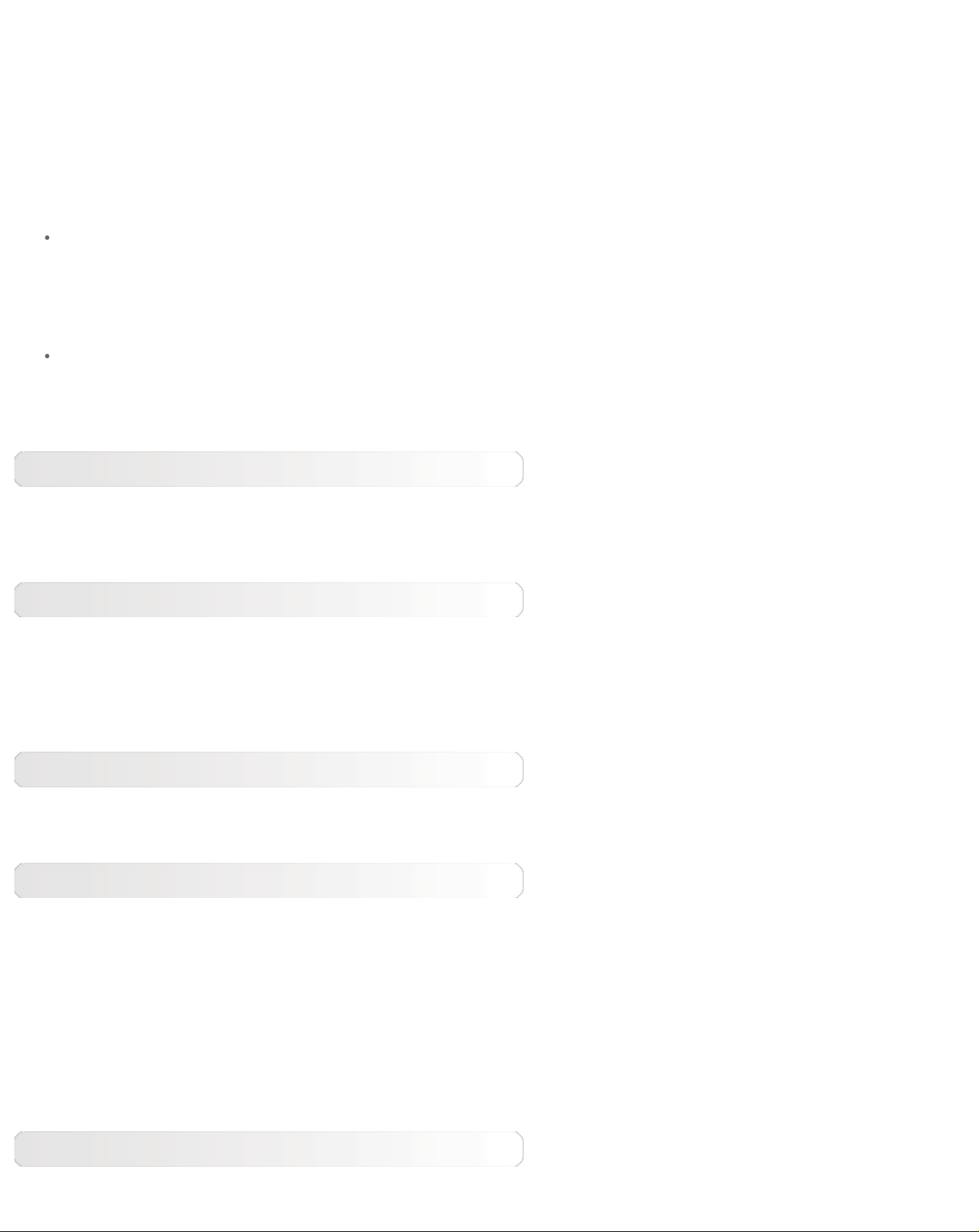
membatasi tegangan output RMS pita lebar sebenarnya pada perangkat hingga maksimal 150 mV. Untuk
Saat perangkat diaktifkan atau baterai sedang mengisi, beberapa bagian dapat menjadi panas. Temperatur
membantu melindungi dari kerusakan pendengaran, pastikan headphone atau earphone yang Anda pakai
sesuai dengan EN 50332-2 (batas-batas Klausul 7) untuk tegangan karakteristik pita lebar sebesar 75 mV.
Menggunakan headphone yang tidak mematuhi EN 50332-2 bisa berbahaya karena tingkat tekanan suara yang
berlebihan.
Jika perangkat Anda disertai dengan headphone atau earphone, sebagai satu kesatuan, komposisi headphone
atau earphone dan perangkat telah sesuai dengan spesifikasi EN 50332-1. Jika Anda menggunakan headphone
atau earphone yang berbeda, pastikan headphone atau earphone tersebut sesuai dengan EN 50332-1 (Klausul
6.5 Nilai Batas). Menggunakan headphone yang tidak mematuhi EN 50332 -1 bisa berbahaya karena tingkat
tekanan suara yang berlebihan.
Pernyataan peringatan tekanan suara
Untuk perangkat yang diuji sesuai dengan EN 60950-1: 2006+A11:2009:+A1:2010+A12:2011, wajib
dilakukan uji suara untuk EN50332. Perangkat ini telah diuji memenuhi persyaratan Level Tekanan Suara
yang ditetapkan dalam standar EN 50332-1 dan/atau EN 50332-2 yang berlaku. Kehilangan pendengaran
secara permanen dapat terjadi jika earphone atau headphone digunakan pada volume tinggi dalam waktu
yang lama.
Pernyataan peringatan
Untuk mencegah kemungkinan gangguan pendengaran, jangan dengarkan pada tingkat
volume tinggi dalam waktu yang lama.
Berhati-hatilah saat menggunakan perangkat di kendaraan bermotor atau sepeda
Utamakan selalu keselamatan diri Anda dan orang lain. Patuhi peraturan. Undang-undang dan peraturan
setempat mungkin mengatur cara penggunaan perangkat elektronik, seperti perangkat Anda, saat
mengendarai kendaraan bermotor atau naik sepeda.
Buang perangkat sesuai dengan undang-undang dan peraturan lokal
Saat perangkat Anda mencapai masa pakai normalnya, jangan hancurkan, bakar, rendam dalam air, atau
buang perangkat tersebut dengan cara yang bertentangan dengan undang-undang dan peraturan lokal.
Beberapa bagian internal mengandung substansi yang dapat meledak, bocor, atau berdampak merugikan pada
lingkungan jika dibuang dengan tidak benar.
Lihat “Informasi daur ulang dan lingkungan” untuk informasi tambahan.
Jauhkan perangkat dan aksesori dari jangkauan anak-anak kecil
Perangkat Anda berisi komponen berukuran kecil yang dapat menimbulkan bahaya tersedak bagi anak-anak
kecil. Selain itu, layar kaca dapat pecah atau retak jika terjatuh di atau dilempar ke permukaan yang keras.
Lindungi data dan perangkat lunak
Jangan hapus file yang tidak dikenal atau mengganti nama file atau direktori yang tidak dibuat oleh Anda; jika
dilakukan, perangkat lunak perangkat Anda mungkin tidak akan berfungsi.
Ingat bahwa mengakses sumber daya jaringan dapat menyebabkan perangkat Anda rentan terhadap virus
komputer, hacker, spyware, dan aktivitas jahat lainnya yang dapat merusak perangkat, perangkat lunak, atau
data. Anda bertanggung jawab untuk memastikan Anda memiliki perlindungan yang memadai dalam bentuk
firewall, perangkat lunak anti-virus, perangkat lunak anti-spyware, dan perbarui terus perangkat lunak
tersebut.
Jauhkan peralatan listrik seperti kipas angin, radio, speaker berdaya tinggi, AC, dan oven microwave dari
perangkat Anda. Medan magnet yang kuat dari peralatan listrik tersebut dapat merusak layar dan data pada
perangkat.
Perhatikan panas yang dihasilkan perangkat Anda
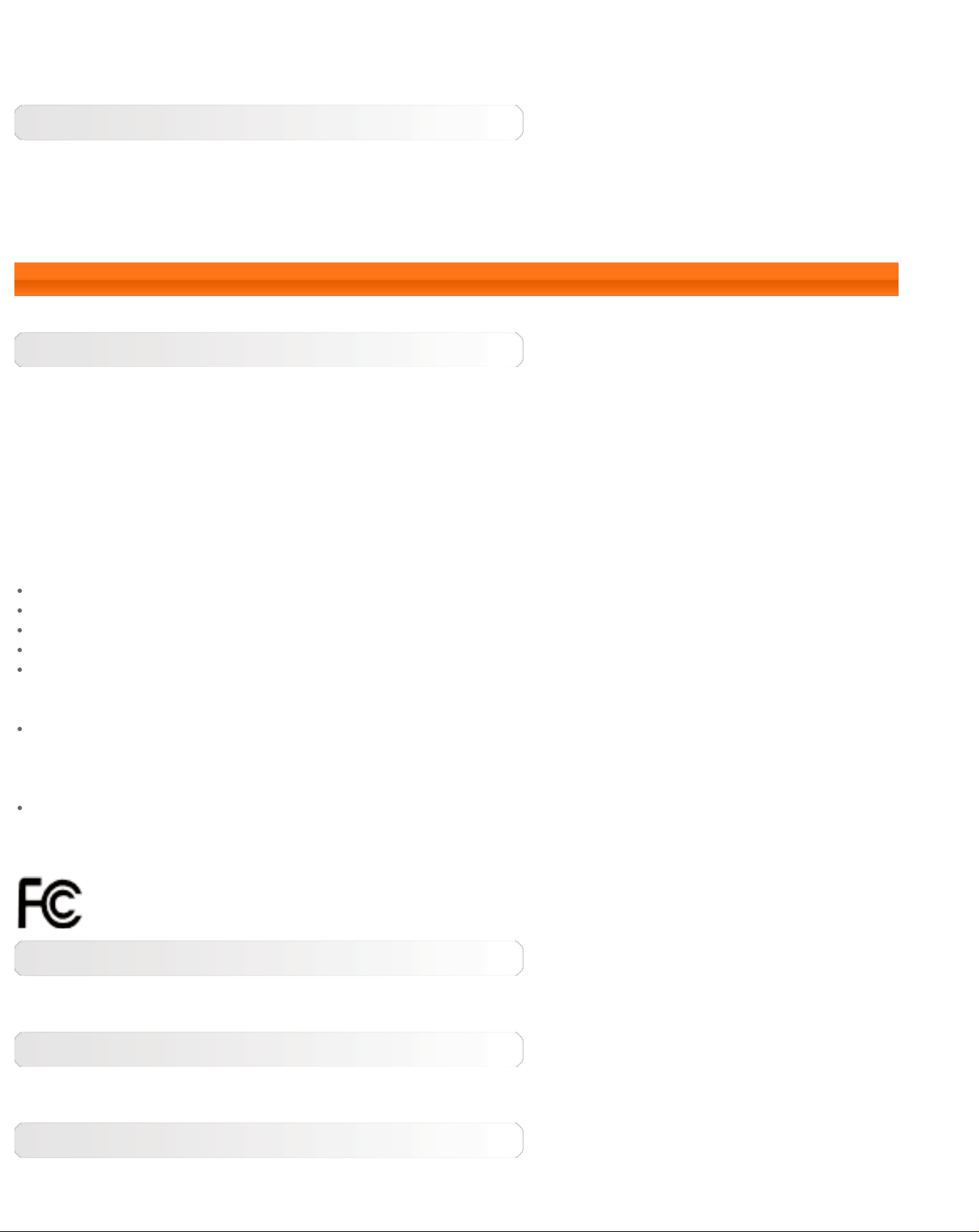
yang dihasilkan tergantung pada jumlah aktivitas sistem dan tingkat pengisian baterai. Kontak yang terus-
menerus dengan tubuh, meski pun dilapisi dengan pakaian, dapat menyebabkan ketidaknyamanan atau bahkan
kulit terasa terbakar. Jangan sampai tangan, paha, atau bagian tubuh lainnya menyentuh bagian perangkat
yang panas selama jangka waktu yang lama.
Pemberitahuan tentang kabel dan kawat Polyvinyl Chloride (PVC)
PERINGATAN: Memegang kawat dalam produk ini atau kawat yang terkait dengan aksesori yang dijual bersama
produk ini akan menyebabkan Anda terpapar timbal, zat kimia yang menurut Negara Bagian California dapat
menyebabkan kanker, cacat lahir, atau gangguan reproduktif lainnya. Cuci tangan Anda setelah memegangnya.
5-2 Pemberitahuan emisi elektronik
Pernyataan Kesesuaian Federal Communications Commission (FCC)
Peralatan ini telah diuji dan dinyatakan sesuai dengan batasan untuk peralatan digital Kelas B, sesuai dengan
Peraturan FCC Pasal 15. Batasan ini dirancang untuk memberikan perlindungan yang memadai terhadap
interferensi berbahaya pada pemasangan di rumah. Peralatan ini menghasilkan, menggunakan, dan dapat
memancarkan energi frekuensi radio, jika tidak dipasang dan digunakan sesuai dengan petunjuk, dapat
menyebabkan interferensi berbahaya pada komunikasi radio. Namun, tidak ada jaminan bahwa interferensi
tidak akan terjadi pada pemasangan tertentu. Jika peralatan ini mengakibatkan interferensi berbahaya pada
penerimaan gelombang radio atau televisi, yang dapat ditentukan dengan mengaktifkan atau menonaktifkan
peralatan, pengguna disarankan untuk mencoba mengatasi interferensi tersebut dengan satu atau beberapa
langkah berikut:
Ubah arah atau letak antena penerima.
Tambah jarak pemisah antara peralatan dan penerima.
Sambungkan peralatan ke stopkontak di sirkuit yang berbeda dari yang digunakan penerima.
Hubungi dealer atau perwakilan layanan resmi untuk meminta bantuan.
Lenovo tidak bertanggung jawab atas interferensi radio atau televisi yang disebabkan oleh perubahan atau
modifikasi yang tidak sah terhadap peralatan ini. Perubahan atau modifikasi yang tidak sah dapat membatalkan
kewenangan pengguna untuk mengoperasikan peralatan ini.
Perangkat ini memenuhi Peraturan FCC Pasal 15. Pengoperasian perangkat ini tunduk pada dua kondisi
berikut ini: (1) perangkat ini tidak boleh mengakibatkan interferensi berbahaya, dan (2) perangkat ini harus
menerima semua interferensi yang ditangkap, termasuk interferensi yang bisa mengakibatkan pengoperasian
yang tidak diinginkan.
Pihak yang Bertanggung Jawab: Lenovo (United States) Incorporated
1009 Think Place - Building One
Morrisville, NC 27560
Telephone: 1- 919-294-5900
Peringatan FCC
Antena yang digunakan untuk pemancar ini tidak boleh dipasang bersama atau dioperasikan dengan
dihubungkan dengan antena atau pemancar lain.
Pernyataan kesesuaian emisi Kelas B Industri Kanada
Perangkat digital Kelas B ini mematuhi Canadian ICES-003.
Cet appareil numérique de la classe B est conforme à la norme NMB -003 du Canada.
IC Caution
Perangkat ini mematuhi standar RSS pengecualian lisensi Industry Canada. Pengoperasian perangkat ini tunduk
pada dua kondisi berikut ini:

(1) Perangkat ini tidak akan menimbulkan interferensi, dan
2) perangkat ini harus menerima interferensi, termasuk interferensi yang dapat menimbulkan gangguan yang
tidak diinginkan terhadap perangkat.
Le présent appareil est conforme aux CNR d'Industrie Canada applicables aux appareils radio exempts de
licence. L'exploitation est autorisée aux deux conditions suivantes:
(1) l'appareil ne doit pas produire de brouillage, et
(2) l'utilisateur de l'appareil doit accepter tout brouillage radioélectrique subi, même si le brouillage est
susceptible d'en
Pernyataan Kesesuaian emisi Kelas B Industri Kanada
Perangkat digital Kelas B ini mematuhi Canadian ICES-003.
Avis de conformité à la réglementation d’Industrie Canada
Cet appareil numérique de la classe B est conforme à la norme NMB -003 du Canada.
Uni Eropa - Kepatuhan terhadap Peraturan Kompatibilitas Elektromagnetik
Produk ini sesuai dengan persyaratan perlindungan Peraturan Dewan Uni Eropa 2004/108/EC tentang perkiraan
hukum dari Negara Anggota terkait dengan kompatibilitas elektromagnetik. Lenovo tidak bertanggung jawab
atas kelalaian dalam memenuhi persyaratan perlindungan yang diakibatkan karena modifikasi produk yang
tidak disarankan, termasuk pemasangan kartu lain dari produsen lain.
Produk ini telah diuji dan dinyatakan sesuai dengan batas Peralatan Teknologi Informasi Kelas B menurut
Standar Eropa EN 55022. Batas peralatan Kelas B ditujukan untuk lingkungan permukiman tertentu guna
memberikan perlindungan yang memadai terhadap interferensi dengan perangkat komunikasi berlisensi.
Kontak Eropa: Lenovo, Einsteinova 21, 851 01 Bratislava, Slovakia
Pernyataan kesesuaian Kelas B Jerman
Deutschsprachiger EU Hinweis:
Hinweis für Geräte der Klasse B EU-Richtlinie zur Elektromagnetischen Verträglichkeit Dieses Produkt entspricht
den Schutzanforderungen der EU-Richtlinie 2004/108/EG (früher 89/336/EWG) zur Angleichung der
Rechtsvorschriften über die elektromagnetische Verträglichkeit in den EU-Mitgliedsstaaten und hält die
Grenzwerte der EN 55022 Klasse B ein. Um dieses sicherzustellen, sind die Geräte wie in den Handbüchern
beschrieben zu installieren und zu betreiben. Des Weiteren dürfen auch nur von der Lenovo empfohlene Kabel
angeschlossen werden. Lenovo übernimmt keine Verantwortung für die Einhaltung der Schutzanforderungen,
wenn das Produkt ohne Zustimmung der Lenovo verändert bzw. wenn Erweiterungskomponenten von
Fremdherstellern ohne Empfehlung der Lenovo gesteckt/eingebaut werden.
Deutschland:
Einhaltung des Gesetzes über die elektromagnetische Verträglichkeit von Betriebsmitteln Dieses Produkt
entspricht dem „Gesetz über die elektromagnetische Verträglichkeit von Betriebsmitteln“ EMVG (früher „Gesetz
über die elektromagnetische Verträglichkeit von Geräten“). Dies ist die Umsetzung der EU -Richtlinie
2004/108/EG (früher 89/336/EWG) in der Bundesrepublik Deutschland.
Zulassungsbescheinigung laut dem Deutschen Gesetz über die elektromagnetische Verträglichkeit von
Betriebsmitteln, EMVG vom 20. Juli 2007 (früher Gesetz über die elektromagnetische Verträglichkeit von
Geräten), bzw. der EMV EG Richtlinie 2004/108/EC (früher 89/336/EWG), für Geräte der Klasse B.
Dieses Gerät ist berechtigt, in Übereinstimmung mit dem Deutschen EMVG das EG-Konformitätszeichen - CE zu führen. Verantwortlich für die Konformitätserklärung nach Paragraf 5 des EMVG ist die Lenovo (Deutschland)
GmbH, Gropiusplatz 10, D-70563 Stuttgart.
Informationen in Hinsicht EMVG Paragraf 4 Abs. (1) 4:
Das Gerät erfüllt die Schutzanforderungen nach EN 55024 und EN 55022 Klasse B.
Pernyataan kesesuaian Kelas B Korea
B급 기기(가정용 방송통신기자재)
이 기기는 가정용(B급)전자파적합기기로서 주로 가정에서 사용하는
것을 옥적으로 하며,모든 지역에서 사용할 수 있습니다
Pernyataan Kelas B VCCI Jepang
この装置は、クラスB情報技術装置です。この装置は、家庭環境で使用することを目的としていますが、この装置がラジオやテ
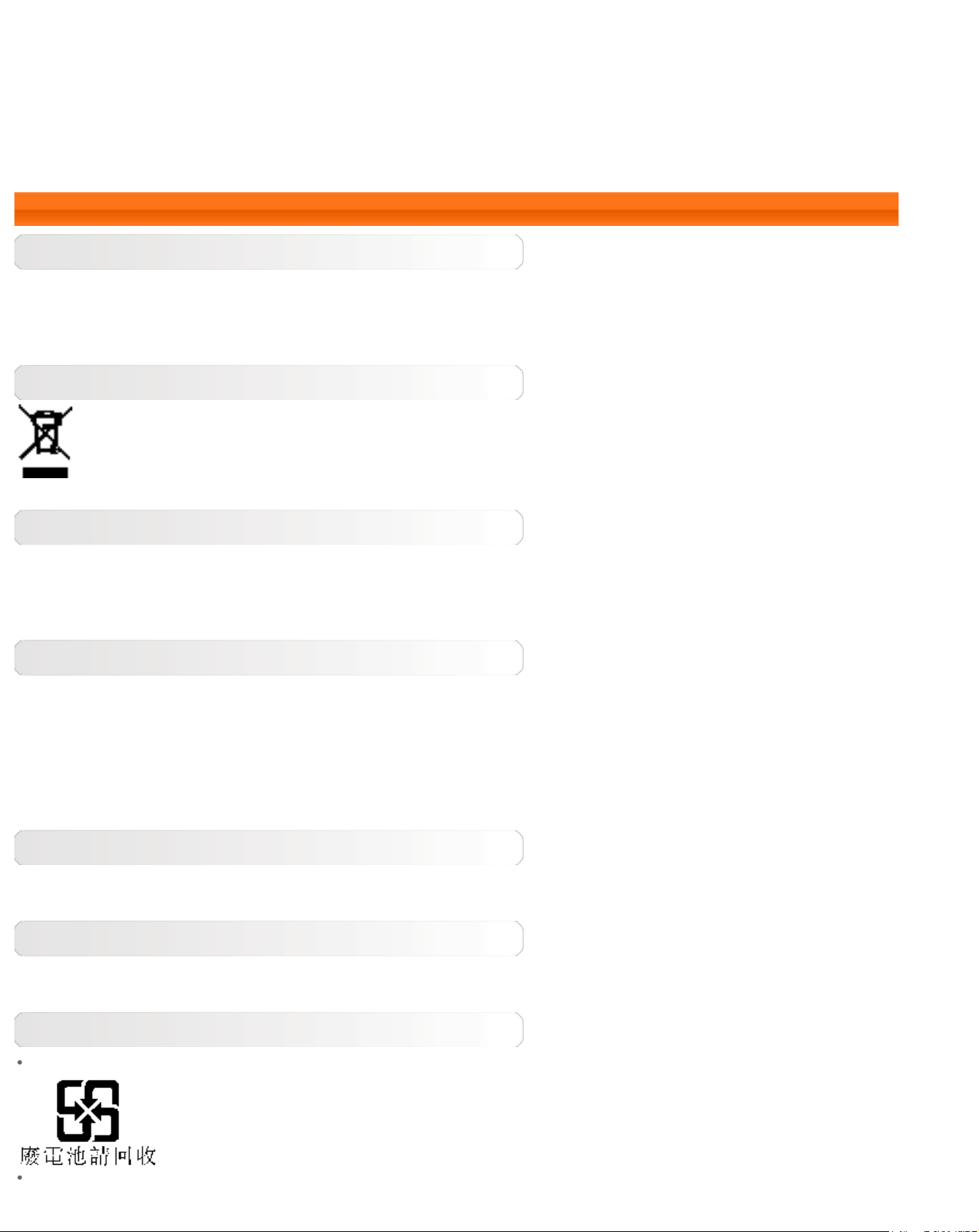
レビジョン受信機に近接して使用されると、受信障害を引き
こすことがあります。 取扱説明書に従って正しい取り扱いをし
て下さい。 VCCI-B
Japan compliance statement for products which connect to the power mains with rated current less than or
equal to 20 A per phase.
日本の定格電流が 20A/相 以下の機器に対する高調波電流規制
高調波電流規格 JIS C 61000 3 2 適合品
起
5-3 Informasi lingkungan, daur ulang, dan pembuangan
Pernyataan daur ulang Lenovo
Lenovo mendorong pemilik peralatan teknologi informasi (TI) untuk mendaur ulang peralatan mereka secara
bertanggung jawab jika peralatan tersebut itu tidak lagi diperlukan. Lenovo menawarkan beragam program dan
layanan untuk membantu pemilik peralatan mendaur ulang produk IT mereka. Untuk informasi tentang
mendaur ulang produk Lenovo, kunjungi: http://www.lenovo.com/recycling.
Pernyataan daur ulang Lenovo
Informasi spesifik negara tersedia di http://www.lenovo.com/recycling.
Pernyataan kesesuaian Turki
Produk Lenovo memenuhi persyaratan Republik Turki Pedoman mengenai Pembatasan Penggunaan Zat
Berbahaya Tertentu dalam Peralatan Listrik dan Elektronik (WEEE).
Bu Lenovo ürünü, T.C. Çevre ve Orman Bakanlığı’nın “Atık Elektrikli ve Elektronik Eşya Bazı Zararlı Maddelerin
Kullanımının Sınırlandırılmasına Dair Yönetmelik (AEEE)” direktiflerine uygundur. AEEE Yönetmeliğine Uygundur.
Declarações de Reciclagem no Brasil
Descarte de um Produto Lenovo Fora de Uso Equipamentos elétricos e eletrônicos não devem ser descartados
em lixo comum, mas enviados à pontos de coleta, autorizados pelo fabricante do produto para que sejam
encaminhados e processados por empresas especializadas no manuseio de resíduos industriais, devidamente
certificadas pelos orgãos ambientais, de acordo com a legislação local. A Lenovo possui um canal específico
para auxiliá-lo no descarte desses produtos. Caso você possua um produto Lenovo em situação de descarte,
ligue para o nosso SAC ou encaminhe um e-mail para: reciclar@lenovo.com, informando o modelo, número de
série e cidade, a fim de enviarmos as instruções para o correto descarte do seu produto Lenovo.
Informasi daur ulang untuk Jepang
Informasi tentang Daur ulang dan pembuangan untuk Jepang tersedia di:
http://www.lenovo.com/recycling/japan.
Informasi daur ulang untuk India
Informasi tentang Daur ulang dan pembuangan untuk Jepang di India tersedia di:
http://www.lenovo.com/social_responsibility/us/en/sustainability/ptb_india.html.
Tanda daur ulang baterai
Informasi daur ulang baterai Taiwan
Informasi daur ulang baterai untuk Amerika Serikat dan Kanada
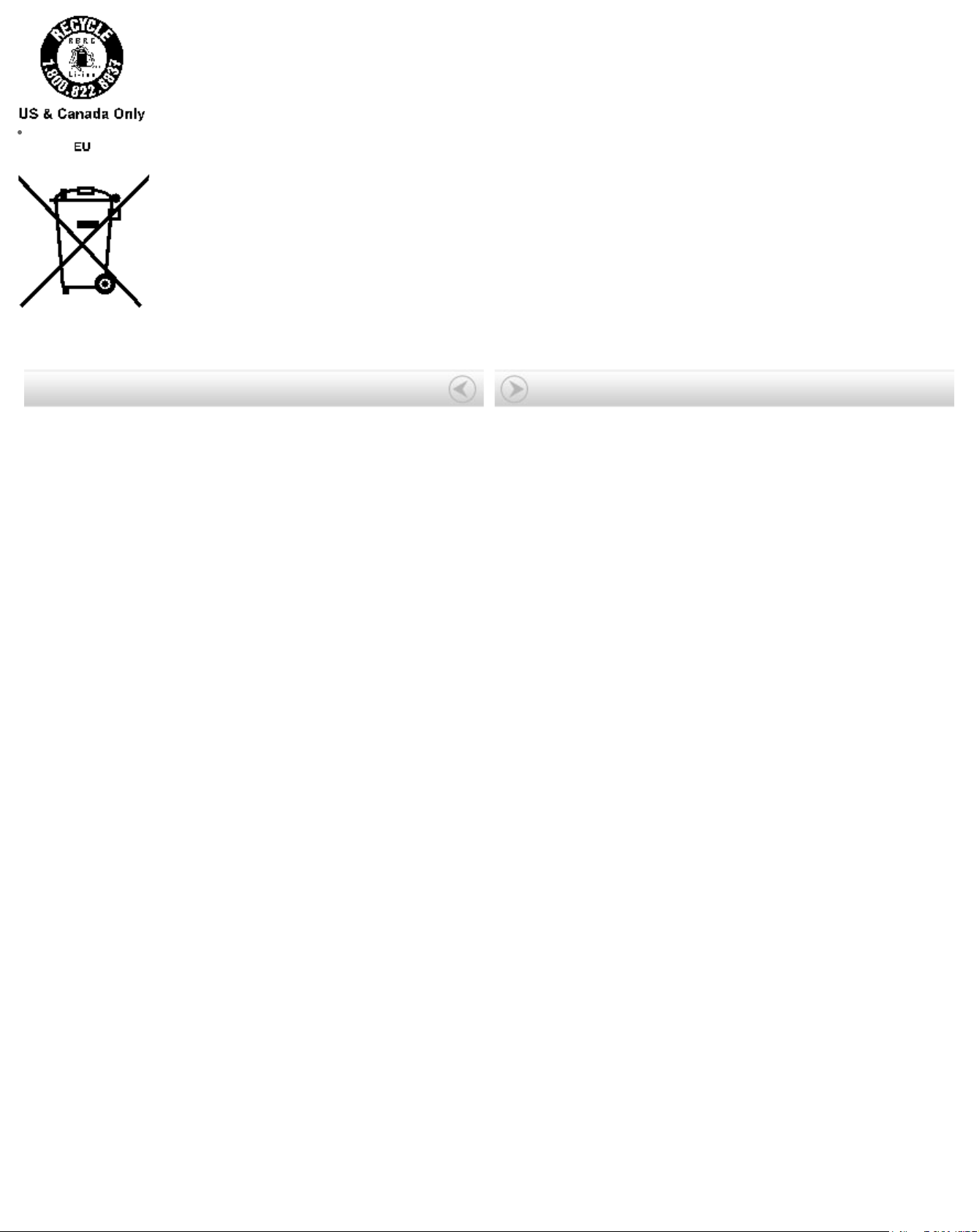
Informasi daur ulang baterai untuk Uni Eropa
Bab 04: Setelan Bab 06: Pemecahan Masalah
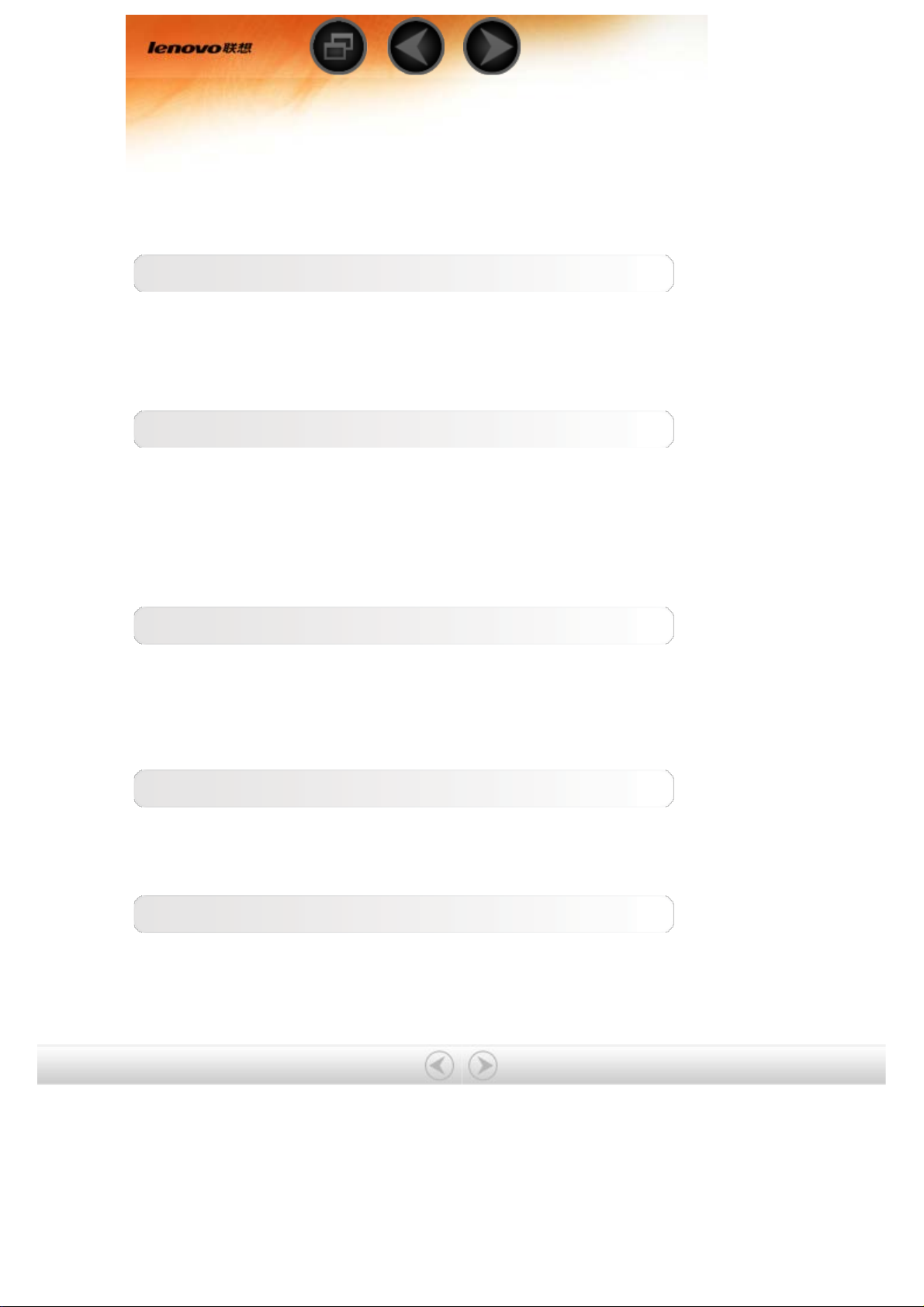
Bab 06
Pemecahan Masalah
Pesan memori tidak cukup muncul selama penginstalan
aplikasi
Kosongkan sebagian memori dan coba instal lagi
Tidak dapat memulai atau sistem terganggu
Isi baterai selama setengah jam dan kemudian tekan lama tombol daya
selama lebih dari 10 detik untuk memulai ulang
Tekan tombol Reset di belakang tutup slot kartu SD, tetapi harap
diperhatikan bahwa metode ini harus digunakan dengan hati-hati.
Tidak mengeluarkan suara saat dipanggil atau tidak
terdengar
Sesuaikan volume menggunakan tombol volume
Tidak dapat mengakses internet melalui jaringan nirkabel
Mulai ulang router nirkabel atau buka Setelan dan mulai ulang WLAN.
Tidak dapat membangunkan tablet dari mode tidur
Tekan lama tombol daya untuk memulai ulang
Bab 05 Lampiran www.lenovo.com
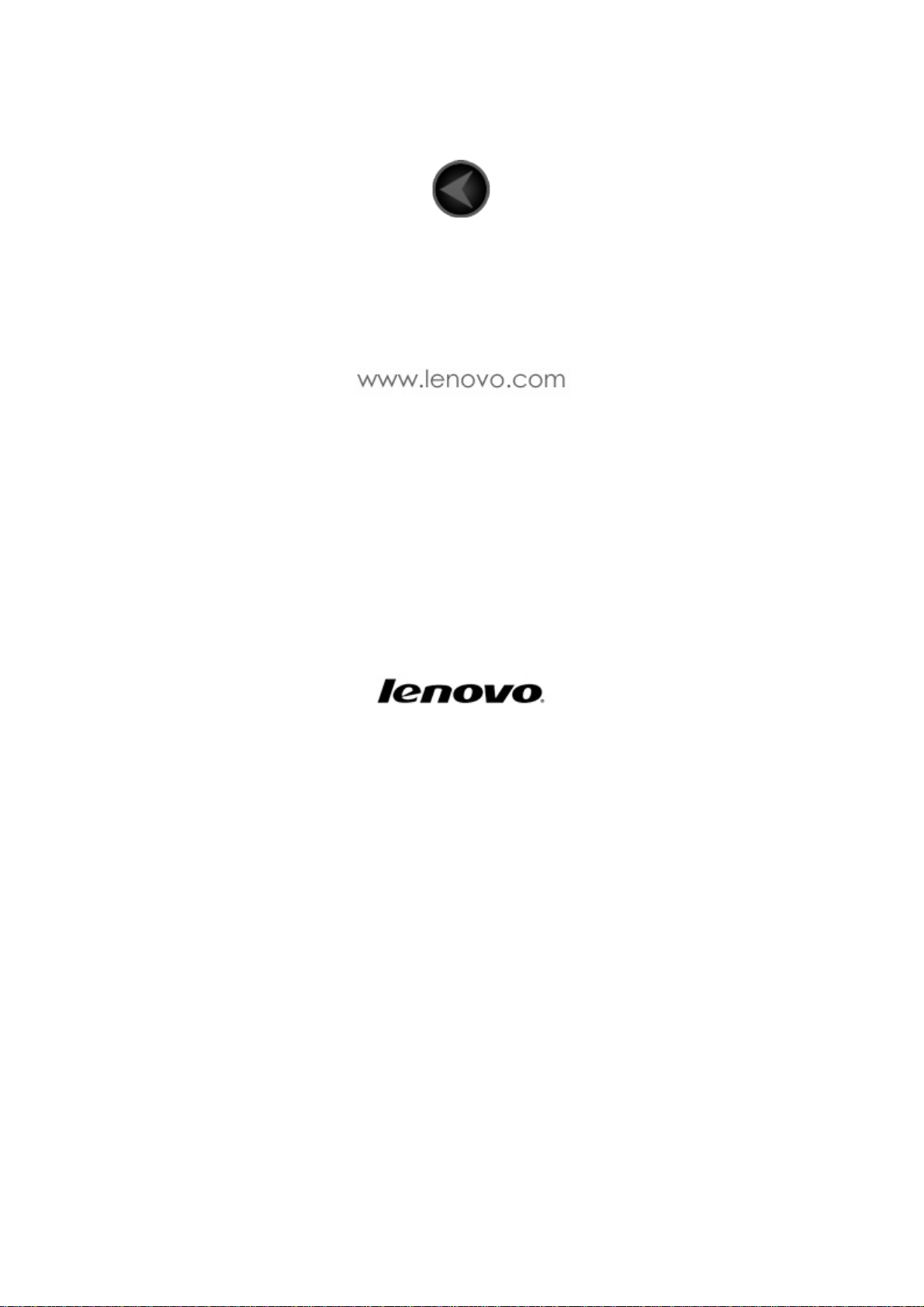
